Page 1

Manual de instrucciones
System
STYLISTIC M702
Page 2

Le felicitamos por la compr
producto Fujitsu.
a de un innovador
Encontrará la información más actualizada sobre nuestros productos, consejos y
actualizaciones en Internet: "
Puede encontrar actualizaciones de los controladores en la página web:
http://support.ts.fujitsu.com/download"
"
Si tiene alguna consulta técnica póngase en contacto con:
• nuestra línea directa de asistencia al cliente (Hotline/Service Desk) (véase la lista Service
Desk o en Internet: "
• su distribuidor
• su punto de venta
Que disfrute de su nuevo sistema Fujitsu.
http://www.fujitsu.com/fts/"
http://support.ts.fujitsu.com/contact/servicedesk")
Page 3

Page 4

Publicado por/Dirección de contacto en la UE
chnology Solutions GmbH
Fujitsu Te
Mies-van-der-Rohe-Straße 8
80807 Munich (Alemania)
www.fujitsu.com/fts/"
http://
"
Copyright
u Technology Solutions GmbH 2013. Reservados todos los derechos.
©Fujits
Fecha de publicación
07/2013
Nº de pedido: A26391-K369-Z320-1-7819, edición 2
Page 5

STYLISTIC M702
Manual de instrucciones
Una tecnología innovadora 7
Puertos y elementos de mando 9
Indicaciones importantes 11
Primera puesta en servicio del equipo 18
Uso del Tablet PC 21
Funciones de seguridad 40
Trabajar con Android 43
Conexión de dispositivos externos 68
Solución de problemas y consejos 71
Características técnicas 75
Indicaciones del fabricante 77
Índice de materias 85
Page 6

Observaciones
La información sobre la descripción del producto se corresponde con las especificaciones de diseño
de Fujitsu y está disponible a efectos comparativos. Los resultados reales pueden variar según otros
factores adicionales. Se reserva el derecho a modificar los datos técnicos sin previo aviso. Fujitsu
no asume ninguna responsabilidad con respe cto a errores técnicos, de redacción o de omisión.
Marcas
Fujitsu y el logotipo de Fujitsu son marcas registradas de Fujitsu Limited o
sus fi liales en EE.UU. y otros países.
Todas las otras marchas mencionadas en esta documentación son propiedad
de sus respectivos propietarios.
Copyright
No se autoriza la copia, reproducción o traducción de ninguna sección de esta
publicación sin la autorización expresa por escrito de Fujitsu.
No se autoriza el almacenamiento ni la transmisión del contenido de ninguna sección de
esta publicación sin la autorización expresa por escrito de Fujitsu.
Page 7

Contenido
Contenido
Unatecnología innovadora ............................................................. 7
Información adicional .................................................................... 7
Convenciones tipográficas ............................................................... 8
Puertos y elementos de mand
Indicaciones importantes .. . ........................................................... 11
Indicaciones de seguridad ............................................................... 11
Indicaciones de seguridad adicionales para equipos con módulos de radio . . . . .............. 11
Utilización de auriculares ................................................................ 12
Ahorro de energía . ...................................................................... 12
Ahorro de energía . .................................................................. 12
Deviajecon el TabletPC ................................................................ 13
Antesde iniciar el viaje .............................................................. 13
Transporte del Tablet PC ............................................................. 13
Estanco al agua/protegido contra el polvo . . . . . ............................................ 14
Limpiezadel Tablet PC .................................................................. 15
Información adicionalrelativaa la limpieza del Tablet PC ............................... 17
Limpieza con paños desinfectantes ....................................................... 17
Primera pu esta e
Desembalaje y ve
Selección del e
Conexión del a
Primera conex
UsodelTabletPC ..................................................................... 21
Indicador LED .......................................................................... 21
Conexión del Tablet PC . . . . . . ........................................................... 22
Desconexión del TabletPC .............................................................. 22
Pantalla táctil ........................................................................... 23
Orientación de lapantalla(formatoverticaluhorizontal) .................................... 24
TeclasdeTabletPC ..................................................................... 25
Webcam ............................................................................... 26
Batería ................................................................................. 26
Cargay mantenimientodelabatería .................................................. 26
Utilización de las funciones de ahorro de energía . . ........................................ 27
NX!eco ................................................................................ 28
Tarjetasde memoria .................................................................... 28
Formatocompatible ................................................................. 29
Inserción dela tarjeta de memoria .................................................... 29
Extracción de latarjetade memoria ................................................... 29
TarjetaSIM ............................................................................. 30
Instalación de latarjetaSIM .......................................................... 30
Extracción de latarjetaSIM .......................................................... 30
Conexión y desconexión de los módulos de radio . . ........................................ 31
WLAN/Wi-Fi yBluetooth ............................................................. 31
Registro enuna red WLAN/WiFi ...................................................... 31
UMTS/LTE .......................................................................... 31
AccesomedianteUMTS/LTE ............................................................. 32
GPS ................................................................................... 32
NFC(NearField Communication)y Android Beam ......................................... 33
nserviciodel equipo ..................................................
rificación del equipo . ...................................................
mplazamiento ............................................................
daptador de red ...........................................................
ión del equipo . . ...........................................................
o ........................................................
18
18
19
19
20
9
Fujitsu 3
Page 8

Contenido
Activación deNFC yAndroidBeam ................................................... 33
Transferenciadecontenidoa través de NFC/Android Beam ............................ 33
Basede acoplamiento ................................................................... 34
Componentes de la base de acoplamiento . . . ......................................... 34
Instalación de labase de acoplamiento ............................................... 36
Conexión del Tablet PC a la base de acoplamiento . . .................................. 36
Desconexión del Tablet PC de la base de acoplamiento . .............................. 39
Funciones deseguridad ............................................................... 40
Configuracióndel sensor de huella dactilar ................................................ 41
Información adicional del sensor de huella dactilar ......................................... 42
Trabajar con Android .................................................................. 43
Primera puesta en servicio del equipo con Android . . . . . . .................................. 43
Pantalla deinicio ........................................................................ 44
Navegaren la pantalla de inicio ...................................................... 45
Personalización de la pantallade inicio ............................................... 46
Manejo ................................................................................. 47
Utilización de los dedos . . ............................................................ 47
Introducción de texto con eltecladode lapantalla ..................................... 48
Utilización de lafuncióndedictado ................................................... 50
Notificaciones, iconos de estado y de sistema ......................................... 51
Búsquedas con Google . . ............................................................ 51
Trabajar con aplicaciones/widgets .................................................... 52
Configuración ........................................................................... 54
Administración de la redWiFi ........................................................ 54
Establecimiento de una conexión Bluetooth . . ......................................... 55
Limitarel volumen de datos en movilidad .............................................. 55
Configuración de modo avión, VPN, tethering, WiFi Direct, NFC y Android Beam,
configuración B luetooth Low-Energy y redes móviles . .................................. 56
Configuración del dispositivo ......................................................... 57
Configuración personal .............................................................. 58
Configuración del sistema ............................................................ 62
Actualizaciones de sistema .............................................................. 62
Update O ver-the-air (OTA) . . . ........................................................ 62
Aplicaciones ............................................................................ 63
Aplicaciones . ....................................................................... 63
Conexiónde dispositivosexternos ..................................................... 68
Conexión dedispositivosUSB ........................................................... 68
Desconexión segura de dispositivos USB ............................................. 69
Visualización en un televisor, monitor oproyectormedianteMHL ........................... 69
Puertopara auriculares .................................................................. 70
Soluciónde problemasy consejos ..................................................... 71
Solución deproblemas .................................................................. 71
Restablecimiento delTabletPC .......................................................... 72
Lahorao lafecha del Tablet PC noson correctas ......................................... 72
Lavisualización en la pantalla táctil del Tablet PC noes nítida .............................. 72
El monitor externo permanece oscuro . . . ................................................. 73
El Tablet PC no arranca tra s la conexión . ................................................. 73
El Tablet PC deja de funcionar . . . ........................................................ 73
Nofunciona lacomunicaciónpor radio con unared ........................................ 74
Labateríase descarga con demasiadarapidez ............................................ 74
4 Fujitsu
Page 9

Contenido
Mensajede error acústico ............................................................... 74
Características técnicas ............................................................... 75
TabletPC .............................................................................. 75
Batería ................................................................................. 76
Adaptador de red de 36 W . . . . ........................................................... 76
Basede acoplamiento ................................................................... 76
Indicaciones del fabricante ............................................................. 77
Marcas ................................................................................. 77
Eliminación yreciclaje ................................................................... 77
Declaraciones de conformidad (Declarations of Conformity) . . . ............................. 78
MarcaCE .............................................................................. 78
Autorización de Omán ................................................................... 78
Autorización de EAU .................................................................... 79
Regulatory notices ...................................................................... 79
Regulatory information for Tablet PCs without radio device . ............................. 79
DOC(Industry CANADA) Notices ........................................................ 81
FCC Regulatory information for Tablet PCs with radio device . . . ......................... 82
Índicede materias ..................................................................... 85
Fujitsu 5
Page 10

Contenido
6 Fujitsu
Page 11

Una tecnología innovadora
Una tecnología innovadora
... junto con un diseño ergonómico hacen de su equ ipo un equipo fiable y fácil de usar.
El equipo arranca con rapidez, está listo para utilizarse de inmediato y ofrece una autonomía
muy considerable gracias a la elevada capacidad de la batería.
Puede encontrar información sobre los puertos y elementos de mando de su Tablet
PC en el capítulo "
Puertos y elementos de mando", Página 9.
Información adicional
Tenga en cuenta las instrucciones del fabricante al instalar otros pro ductos de software.
Fujitsu 7
Page 12

Una tecnología innovadora
Convenciones tipográficas
Identifica indicaciones que deben tenerse en cuenta . Si no las observa,
puede poner en peligro su vida, deteriorar el dispo sitivo o sufrir una pérdida
de datos. La garantía vencerá, si se daña el dispositivo por no observar
estas indicaciones
Destaca información importan te para el correcto manejo del dispositivo
►
Este tipo de
letra
Este tipo de
letra
Este tipo de letra
"Estetipodeletra"
Tecla
Este tipo de letra marca conceptos y textos que deben acentuarse o re saltarse, p. ej.: No
Señala una operación que
Señala un resultado
marca las entradas que
diálogo de un program
(Name123) o una o rde
marca la información que da un programa en pantalla, p. ej.: La
instalación ha concluido
marca
• textos de los bot
• Nombres de programas o archivos, p. ej. setup.exe
marca
• referencias a otra s secciones, p. ej."Indicaciones de seguridad"
• Referencias a una fuente de información externa, p. ej., una
dirección de una página web: Para más información remítase a
http://www.fujitsu.com/fts/"
"
• Denominaciones y títulos de otros materiales, como p. ej., el manual
"Seguridad/Normativa"
indica una tecla del teclado, p. ej.:
apagar el dispositivo
debe realizar
se efectúan con el teclado en el cuadro de
a o en una línea de comando, p. ej. su contraseña
n para iniciar un programa (start.exe)
ones de los programas, p. ej.: Haga clic en Guardar.
F10
8 Fujitsu
Page 13

Puertos y elementos de mando
Puertos y elementos de mando
En este capítulo se muestran los diferentes componentes de hardware de su equipo. Aquí
obtendrá una visión general de los indicadores y los pue rtos del equipo. Familiarícese
con estos elementos antes de trabajar con el equipo.
Parte delantera
3
2
1
10
9
8
7
5
1=Micrófono
2 = Webcam
3 = Sensor de luz ambiente
4 = Sensor de huella dactilar
5 = Altavoces
6 = Puerto para la base de acoplamiento
4
5
6
7 = Botones de volumen
8 = Puerto Micro USB (debajo de la cubierta)
9 = Puerto de auriculares y micrófono
(estanco)
10 = Indicador LED
Fujitsu 9
Page 14

Puertos y elementos de mando
Parte posterior
6
2
1
5
4
1 = Interruptor de conexión/desconexión
2 = Webcam
3 = Contactos para carga
4 = Ranura para tarjetas SIM (debajo
de la cubierta)
3
5 = Ranura para tarjetas de memoria
(MicroSD, debajo de la cubierta)
6 = Zona de contacto para NF C
10 Fujitsu
Page 15

Indicaciones importantes
IndicacionesimportantesIndicaciones
Indicaciones de seguridad
IndicacionesdeseguridadIndicaciones
En este capítulo encontrará las instrucciones de seguridad que debe
tener en cuenta para manejar su Tablet PC. Las otras indicaciones le
proporcionan información útil so bre el Tablet PC.
Es imprescindible que te
"Seguridad/Normativa"
Tenga en cuenta los apar
con este símbolo al lado
Al enchufar y desenchu
correspondientes en
Observe las indicac
capítulo "
"
Primera puesta en
Tablet PC por prime
Al limpiar el equi
"
Limpieza del Tab
Observe las indi
de radio en el ma
Caracter
nga en cuenta las indicaciones de seguridad del manual
y las indicaciones de seguridad siguientes.
tados del manual que aparezcan marcados
.
far los cables, tenga e n cuenta las indicaciones
este manual de instrucciones.
iones referidas a las condiciones ambientales en el
ísticas técnicas", Página 75 y las indicaciones del capítulo
servicio del equipo", Página 18, antes de conectar su
ra vez y ponerlo en fu ncionamiento.
po, tenga present e las indicaciones del apartado
let PC", Pá gina 1 5.
caciones de seguridad adicionales para equipos con módulos
nual "Seguridad/Normativa".
Indicaciones importantes
Este Tablet PC responde a las normas de seguridad correspondientes para equipos
de las tecnologías de la información. Si tiene dudas sobre el entorno previsto para
el Tablet PC, pónga se en contacto con su punto de venta o con nuestra línea
directa de asistencia al cliente (Hotline/Service Desk).
Indicaciones de seguridad adicionales para equipos con módulos de radio
MóduloderadioWirelessLANBluetooth,indicacionesdeseguridad
Su Tablet PC está equipado con módulos de radio (Wireless LAN, Bluetooth, NFC, UMTS, LTE). De
ahí que al usar su Table t PC debe tener en cuenta las siguientes indicaciones de seguridad:
• Apague los módulos de radio cuando se encuentre en un avión o viaje con e l coche.
• Apague l
operaci
ondas d
• Desconecte los módulos de radio si lleva el equipo a las cercanías de gases inflamables o de
un entorno con riesgo de explosión (p. ej., una gasolinera, un taller de barnizado), ya que
las ondas radioeléctricas transmitidas pueden originar una explosión o un incendio.
Fujitsu 11
os módulos de radio cuando se encuentre en un hospital, en una sala de
ones o en la proximidad de algún equipo electrónico médico . La transmisión de
e radio puede afectar al funcionamiento de lo s equipos m é dicos.
Podrá encontrar información sobre la conexión y desconexión de los módulos de radio
en el apartado "
Conexión y desconexión de los módulos de radio", Página 31
Page 16

Indicaciones importantes
Utilización de auriculares
Observe las indicaciones de seguridad siguientes al utilizar auriculares.
► Utilice solo auriculares recomendados por Fujitsu. En caso contrario no se
pueden descartar lesiones en los oídos debido a un volumen demasiado
alto.
► A fi n de evitar lesiones en sus oídos, seleccione un volumen lo más bajo
posible.
► Seleccione una posición media para los ajustes del ecualizador. Otros
ajustes pueden producir lesiones en sus oídos.
► Tenga en cuenta que otros factores en los que no puede influir el fabricante
(p. ej. el sistema operativo, software de ecualizador, controladores, etc.)
pueden aumentar el volumen. En estos casos no se pu ede descartar que
sus oídos puedan sufrir lesiones.
Ahorro de energía
te
IndicacionesEnergíaAhorrodecorrien
Apague el Tablet PC si no lo va a utilizar. Apague los componentes periféricos que
tenga conectados si no los está utilizando. El Tablet PC consumirá menos energía
si utiliza las funciones de ahorro de energía. Así podrá también trabajar más tiempo
con su Tablet PC antes de que tenga que cargar la batería.
Aumentará el apro vechamiento de la energía y reducirá la carga sobre el medio
ambiente. Ahorrará gastos y protegerá el medio ambiente.
Ahorro de energía
► U tilice las funciones de ahorro de en ergía disponibles (véase el capítulo "Utilización
de las funciones de ahorro de energía", Página 27).
12 Fujitsu
Page 17

Indicaciones importantes
De viaje co n el Tablet PC
ManejoduranteelviajeIndicacionesTransporteTabletPC
Observe las siguientes indicaciones cuando transporte su Tablet PC.
Antes de iniciar el via je
► Haga copias de seguridad de los datos más importantes del disco duro.
Tablet PCViaje,TabletPC
► Desconecte el módulo de r
el tráfico de datos median
parte no autorizada tamb
Encontrará información sobre los accesorios en "
En All Apps, Settings encontrará información sobre la activación del cifrado de datos.
► Si desea utilizar su Tablet PC durante un vuelo, consulte primero al personal
de la línea aérea si esto está permitido.
Si viaja a otro país
► Si viaja al extranjero, asegúrese de que el adaptado r de red puede operar con la
tensión de red local. Si esto no fuese posible, adquiera el a daptador de red apropiado
para su Tablet PC. ¡No utilice ningún otro convertidor de tensión!
► Compruebe que la tensión local de red y el cable de alimentación sean compatibles. Si no
fuera el caso, compre un cable de alimentación que cumpla las normas locales.
► Infórmese en la autoridad correspondiente del país si puede utilizar allí su Tablet PC con
el componente de radio instalado (véase también "
adio como medida de seguridad para los datos. En
te conexión inalámbrica es posible que una tercera
ién pueda recibir datos.
http://www.fujitsu.com/fts/".
Marca CE", Página 78).
Transporte del Tablet PC
No exponga
(p. ej., ex
► Desconecte el Tablet PC.
TransporteTa bletP C
► Desenchufe los cables de alimentación del adaptador de red y de los
dispositivos externos de las cajas de enchufe.
► Desenchufe el cable del adaptador de red y los cables de datos de todos los dispositivos externos.
► Si desea transportar el equipo, utilice una bolsa para Tablet PC adecuada que
ofrezca suficiente protección contra golpes.
Encontrará información sobre los accesorios en "http://www.fujitsu.com/fts/".
Fujitsu 13
el Tablet PC a vibraciones fuertes y a temperaturas extremas
posición a la luz solar directa).
Page 18

Indicaciones importantes
Estanco al agua/protegido contra el polvo
Su Tablet PC es estanco al agua conforme a IPX5/IPX8 y está protegido contra el
polvo conforme a IP5X (cristal de protección frente a depósitos de polvo). Las tapas
de las ranura s deben ser completamente estancas al agua o al polvo.
El grado de protección IPX5 determina que el Tablet pueda funcionar con normalidad
después de que se haya rociado con agua a través de una abertura de 6,3 mm/0,25
pulgadas de diámetro y un caudal de flujo de 12,5 l de agua por minuto a una distancia
de unos 3 m/118,11 pulgadas durante 3 minutos como mínimo.
El grado de protección IPX8 determina que su Tablet PC pueda funcionar normalmente
después de haber estado sumergido durante 30 minutos a una profundidad de
1,50 m/59,05 pulgadas con agua corriente y a temperatura ambiente.
El grado de protección IPX5 determina asimismo que el Tablet PC puede permanecer
durante 8 horas en un entorno con partículas de polvo de 75 μmdediámetroy
después pueda seguir utilizándose con seguridad.
Para asegurarse de que el equipo sigue siendo estanco y está protegido contra el polvo,
las tapas de la ranura de la tarjeta micro SD y de la tarjeta SIM deben permanecer
siempre cerradas. En los capítulos "
Página 28 se describe c ómo pueden abrirse y cerrarse completamente los puertos. En
caso contrario el agua puede llegar al Tablet PC y provocar un funcionamiento incorrecto.
Asegúrese de que se seca el agua de la zona de la toma del micrófono y
de los auriculares inmediatamente, en caso contrario podría producirse un
funcionamiento incorrecto o una descarga eléctrica.
En caso de que el Tablet PC entre en contacto con agua salada, refrescos
o barro, debe limpiarse inmediatamente.
Tarjeta SIM", Página 30 y "Tarjetas de memoria",
14 Fujitsu
Page 19

Limpieza del Tablet PC
Apague siempre el Tablet PC cu ando vaya a limpiarlo.
Su Tablet PC es estanco y está protegido contra el polvo, sin embargo, no deje que
entre agua o polvo en el Tablet PC o el accesorio podría mojarse o llenarse de polvo.
El adaptador y la estación base no son estancos ni están protegidos
contra el polvo; no los utilice en cuartos de baño, en ento rnos muy
húmedos o en sitios en los que puede llover.
Utilice únicamente productos de limpieza especiales para ordenadores. Los
productos de limpieza domésticos y los abrillantadores convencionales pueden
dañar la rotulación del Tablet PC, la pintura o el propio Tablet PC.
Limpie la superficie de la pantalla con un paño muy suave, ligeramente humedecido.
Si se frota con un paño seco se puede dañar la pantalla. Las gotas de agua
o suciedad en la pantalla pueden causar manchas.
La rotulación puede desaparecer o el color puede decolorarse si se limpia el
Tablet PC con alcohol, disolvente, gasolina o detergente.
Limpie los contactos de carga de la parte trasera del Tablet PC ocasionalmente
con un bastoncillo de algodón seco, etc. Si el conector está sucio, la conexión
empeorará y una carga de la batería insuficiente podría provocar un fallo de
alimentación. En ese caso, limpie el conector con un bastoncillo de algodón seco
o similar. Tenga cuidado de no dañar el conector al limpiarlo.
Indicaciones importantes
► Desconecte el T
LimpiezaIndicacionesTabletPCPantallatáctil
ablet PC.
► Rocíe el Tablet PC desde arriba con
agua corriente y proteja las tapas de
los conectores con las manos.
No utilice cepillos, esponjas, productos de limpieza, etc.
No deje que el agua salga demasiado fuerte.
No utilice agua caliente del grifo o de la ducha.
No utilice el Tablet PC si se han quedado pegados restos de barro. Retire la suciedad
mientras sostiene el Tablet PC varias veces debajo del agua corriente.
Fujitsu 15
Page 20

Indicaciones importantes
► Coloque e l Tablet PC sobre una superficie
estable y plana después de haberlo lavado
y retire la humedad d e la parte delantera
y trasera con un paño seco y limpio.
► Sostenga el Tablet PC con las dos manos
de los lados más largos y sacúdalo unas
diez veces hasta que deje de salir agua.
► Gire el Tablet PC 180 grados y sacúdalo
de nuevo unas diez veces hasta que
deje de salir agua.
► Limpie las es
diez veces c
retirar el a
quinas del Tablet PC unas
on un paño seco y limpio para
gua que quede en las aberturas.
16 Fujitsu
Page 21

Indicaciones importantes
► Limpie el Tablet PC unas diez veces
con un paño seco y limpio para retirar
el agua que quede en la toma del
micrófono y de los auriculares.
► Limpie el agua restante con un paño limpio y seco y deje que el equipo se seque al aire.
Para lim piar la superficie de la caja puede utilizarse un paño seco. Si el Tablet PC está
muy sucio, utilice un paño humedecido con detergente suave y bien escurrido.
No limpie las aberturas directamente con bastoncillos de algodón.
Información adicional relativa a la limpie za del Tablet PC
El Tablet PC no flota.
Si el Tablet PC se expone al agua u otros líquidos con las conexiones abiertas,
puede entrar líquido en el Tablet PC y provocar un funcionamiento incorrecto.
Deje de utilizar el Tablet PC, apáguelo y contacte con nuestra línea directa de
atención al cliente (Hotline/Helpdesk) (véase la lista Helpdesk o en Internet:
http://support.ts.fujitsu.com/contact/servicedesk").
"
Limpieza con paños desinfectantes
Para la desinfección de las superficies hay disponibles varias posibilidades distintas. Los paños
desinfectantes enumerados a continuación se han probado satisfactoriamente en el Tablet PC:
• ECOLAB® Sani-Cloth Active (paños húmedos sen sibles sin alcohol)
• ECOLAB® Incides N (con base de alcohol)
• Bode® Mikrobac® Tissues (paños húmedos sensibles sin alcohol)
• Bode® Bacillol® Tissues (con base de alcohol)
• Dr. Schumacher® Descosept® AF Wipes (con base de alcoh ol)
Lea también las instrucciones del fabricante para usar los paños
desinfectantes correctamente.
Pruebe el paño desinfectante antes de usarlo en una zona pequeña del Tablet
PC. Algunos paños desinfectantes de uso médico pueden dejar residuos
en e l Tablet PC díficiles de eliminar, o secarse rápidamente. Deseche los
paños tras usarlos una vez y no los reutilice.
Fujitsu 17
Page 22

Primera puesta en servicio del equip
o
Primera puesta en servicio del
PrimerapuestaenservicioPuestaenserv icio
La batería está integrada en el equipo y debe estar cargada si desea utilizar el
equipo en el modo de funcionamiento con batería.
La batería se encarga de abastecer el equipo con la energía necesaria cuando este se
utiliza en el modo de servicio móvil. La autonomía puede aumentarse si se aprovechan
las funciones disponibles para el ahorro de energía.
La información sobre la conexión de dispositivos externos (p. ej., ratón, memoria flash) se
encuentra en el capítulo "
Desembalaje y
Tenga en cuenta el capítulo "In dicaciones importantes", Página 11.
Los controladores de hardware necesarios y el software suministrado
para este equipo ya están preinstalados.
Conecte el equipo a la red mediante el ada ptador de red antes de encenderlo por
primera vez; véase "
red debe estar conectado durante todo el proceso de instalación.
La primera vez que se enciende el equipo se ejecuta una comprobación
del sistema. Pueden aparecer distintos mensajes. La pantalla puede
apagarse o parpadear brevemente.
Siga las instrucciones en pantalla.
No apague en ningún caso el equipo durante la primera puesta en servicio.
Conexión del adaptador de red", P ágina 19. El adaptador de
Conexión de dispositivos externos", Página 68.
verificación del equipo
Si detecta daños causados por el t ransporte, informe inmediatamente a su distribuidor.
equipo
► D ese mbale todos los elementos.
EmbalajeTransporte
► Ve rifique e
18 Fujitsu
l equipo y cerciórese de que no se han producido daños visibles debidos al transporte.
Guarde el
transpor
material de embalaje original por si lo necesita para
tar nuevamente el equipo.
Page 23

Primera p uesta en servicio del equip
Selección del emplazamiento
SeleccióndelemplazamientoEquipoAdaptadordered
Antes de instalar el equipo, se debe elegir un lugar adecuado para
colocarlo. Para ello, siga estas las indicaciones:
• No coloque bajo ninguna circunstancia ni el equipo ni el adaptador de red sobre
una superficie sensible al calor. Dicha superficie podría resultar dañada.
• La parte inferior del equipo se calienta durante el servicio normal.
Un contacto prolongado con la piel puede llegar a ser desagradable
o incluso provocar quemaduras.
• Para garantizar una ventilación adecuada, debe guardarse un espacio libre
mínimo de 100 mm alrededor del equipo y del adaptador de red.
• No exponga el equipo a co ndiciones ambientales extremas. Proteja el
equipo de la humedad, el polvo y el calor excesivo.
Conexión del adaptador de red
lservicio
Preparaciónparae
Adaptadordered
Tenga en cuenta las
manual "Seguridad
El cable de alimen
sido comprado el e
homologado en el p
indicaciones de seguridad incluidas en el
/Normativa".
tación adjunto satisface las normas del país donde ha
quipo. Asegúrese de que el cable de alimentación está
aís donde desea utilizarlo.
► Enchufe el conector aprobado para el país
en el adaptador de red. Conecte el cable a la
estación base (véase "
PC a la base de acoplamiento ", Página 36).
o
► Co nect e el ca
o
► Co nect e el cable Micro USB con un
Conexión del Tablet
ble Micro USB con un
adaptador de
puerto USB y
deredalat
red estándar con un
conecte el adaptador
omadecorriente.
Notebook o un PC y conéctelo.
o
Fujitsu 19
Page 24

Primera puesta en servicio del equip
o
Primera conexión del equipo
Primeraconexión
Cuando encienda por primera vez el equipo, el software preinstalado se instalará y con figurará
definitivamente. Como esta operación no d ebe interrumpirse, debería calcular un tiempo
suficiente y conectar el equipo a la red mediante el adaptador de red.
Durante la instalación, el equipo solo debe arrancarse de nuevo cuando sea requerido explícitamente.
Con el fin de facilitarle la puesta en servicio del equipo, el sistema operativo
está preinstalado en la memoria interna.
1
► Pulse el interruptor de conexión/desconexión (1) durante 2 segundos para encender el Tablet PC.
► D urante la instalación siga las instrucciones que aparecerán en la pantalla.
El indicador LED se ilumina en verde y el Tablet PC vibra.
Encontrará más información sobre el sistema, así como actualizaciones, manuales,
etc. en su equipo o en Internet en "
20 Fujitsu
http://www.fujitsu.com/fts/services/".
Page 25

Uso del Tablet PC
Uso del Tablet PC
Manejo,TabletPCTabletPC
En este capítulo se e xplican los principios del manejo de su Tablet PC. La información
sobre la conexión de periféricos (p. ej., ratón, memorias flash) al Tablet PC se encuentra
en el capítulo "
Indicador LED
IndicadoresdeestadoSímbolos
Si el adaptador de red e
sobre el estado de l Ta
se muestran parpade
Conexión de dispos itivos externos", Página 68.
Tenga en cuenta las indicaciones del capítulo "I ndicaciones importantes", Página 11.
stá cone ctad o, el indicador LED (1) proporciona información
blet PC. El e stado de la carga y los mensajes entrantes
ando en diferentes colores.
1
Estado Descripción
Alimentación
conectada
a
Carg
or de carga
Err
Nuevos SMS
Fujitsu 21
El LED se ilu m in a en verde una vez
El LED se ilumina en rojo
ED parpadea en rojo
El L
LED parpadea en el color que se haya seleccionado en Messages
El
ensajes).
(M
Page 26

Uso del Tablet PC
Conexión del Tablet PC
1
► Pulse el interruptor de conexión/desconexión (1) durante 2 segundos para encender el Tablet PC.
El Tablet PC vibra brevemente al encenderlo.
► Si utiliza una tarjeta SIM introduzca el número PIN cuando el sistema se lo solicite.
Desconex
TabletPC
► Ma ntenga el interruptor de conexión/desconexión (1) pulsado hasta que
aparezca la pregunta si desea apagar el equipo.
► Confirme la pregunta.
El Tablet PC vibra brevemente al desconectarlo.
22 Fujitsu
ión del Tablet PC
Page 27

Uso del Tablet PC
Pantalla táctil
PantallatáctilIndicaciones
Los Tablet PC de F ujitsu Technology Solutions GmbH incorpora n pan tallas TFT de
alta calidad. Las pantallas TFT se fabrican, por motivos técnicos, con una resolución
específica. Una representación óptima y nítida sólo puede ser garantizada con la resolución
específica para la pantalla TFT correspondiente. U na resolución de pantalla que difiera
de la especificación puede provocar una representación borrosa.
La resolución de la pantalla táctil de su Tablet PC viene configurada correctamente de fábrica.
Dadas las actuales técnicas de producción, no se puede garantiza r una visualización de
pantalla totalmente libre de errores. Se puede dar el caso de la existencia de algunos píxeles
(elementos de imagen) permanentemente claros u oscuros. El número máximo permitido de
píxeles defectuosos se define en la norma internacional ISO 9241-3 (clase II).
Ejemplo:
Una pantalla de cristal líquido con una resolución de 1280 x 800 tiene 1280 x 800 = 1024000
píxeles. Cada píxel se compone de tres subpíxeles ( rojo, verde y azul), de forma que suman cerca
de 3 millones de subpíxeles. La norma ISO 9241-3 (clase II) solo permite que estén dañados
como máximo 2 píxeles claros y 2 oscuros, y adicionalmente 5 subpíxeles claros o 10 oscuros
o una combinación de ambos (1 subpíxel claro equivale a 2 subpíxeles oscuros).
Píxel (= e lemento d
Subpíxel (= pun
Cluster (= cúm
to de imagen)
ulo de errores)
e imagen)
Un píxel consta de 3 subpíxeles que, por regla general,
son rojo, verde y azul. Un píxel es el elemento más
pequeño que puede crear la funcionalidad completa de la
representación.
Un subpíxel es una estructura interna direccionable por
separado en un píxel (elemento de imagen) que amplía la
función del elemento de imagen.
Un cluster contiene dos o más píxeles o subpíxeles
defectuosos en un bloque de 5 x 5 píxeles.
Iluminación de fondo
Las pantallas TFT funcionan con una iluminación de fondo. El brillo de la luz de fondo
puede reducirse durante el período de utilización de l Tablet PC. No obstant e, el brillo
de su pantalla puede ser configurado de forma individual.
Fujitsu 23
Page 28

Uso del Tablet PC
Orientación de la pantalla (formato vertical u horizontal)
FormatohorizontalFormatoverticalOrientacióndelapantalla
Es posible elegir si prefiere utilizar la pan talla de forma vertical u horizontal.
La orientación de la pantalla se adapta siempre automáticamente a la orientación del Tablet
PC. Si utiliza el Tablet PC en vertical, la pantalla aparece en formato vertical. Si utiliza el
Tablet PC en horizontal, la pantalla aparece en formato horizontal.
Para desactivar la adaptación automática de la orientación, proceda de la siguiente manera:
► Seleccione en All Apps (Todas las ap licaciones) la opción Settings(Configuración).
► Pulse Display (Pantalla) y desactive Automatic screen rotation (Giro automático de pantalla).
La marca junto al ajuste desaparece, la adaptación de la orientación queda desactivada.
► Para volver a activar la adaptación de la orientación, pulse de nuevo el ajuste
Automatic screen rotation (Giro automático de pantalla).
Aparecerá la ma rca junto al ajuste y la adaptación de la orientación vuelve a estar activada.
24 Fujitsu
Page 29

Teclas de Tablet PC
1
3
2
Uso del Tablet PC
4
Nº Denominación Funciones
1 Interruptor de
conexión/desconexión
2 Botón de volumen 1 Disminución del volumen
3 Botón de volumen 2 Aumento del volumen
4 Tecla de huellas dactilares
Fujitsu 25
Encendido y a
• Autentifi
dedo sob
• Activación del modo de reposo del Tablet PC o
activación desde el modo de reposo (pulse el sensor
como si fuera un botón)
pagado del Tablet PC
cación mediante huella dactilar (deslice el
re el sensor)
Page 30
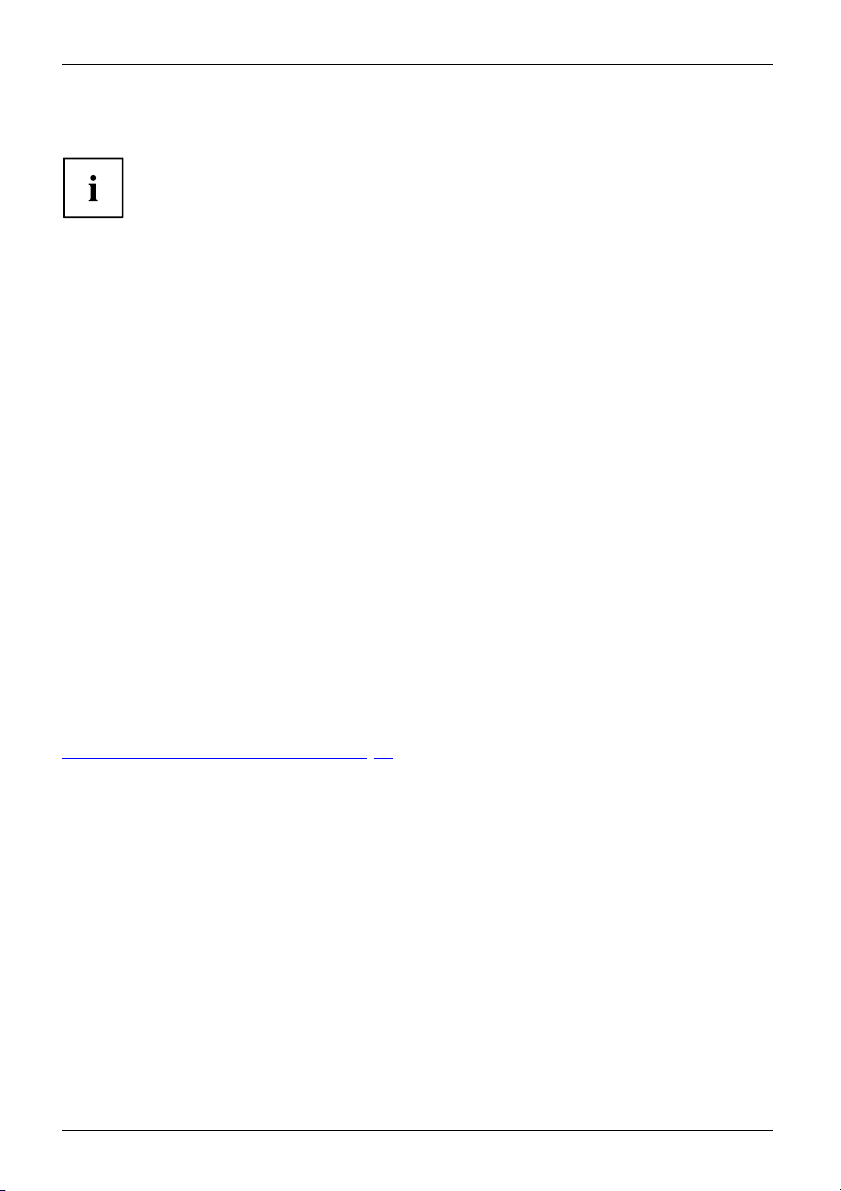
Uso del Tablet PC
Webcam
Webcam
Su equipo dispone de dos webcam: una en la parte delantera y
una e n la parte trasera del equipo.
Con la WebCam se puede, depe
fotos o grabar vídeos, o par
• La calidad de la imagen dep
ndiendo del software que se utilice, hacer
ticipar en chats.
ende de las condiciones de luz y del software que se utilice.
• La webcam solo se puede utilizar con una aplicación (p. ej., un programa de telefonía
por Internet o un programa de videoconferencia compatible con webcam).
• Al utilizar la webcam pro
cure que no se mueva el Tablet PC.
• La webcam se ajusta automáticamente a las condiciones de iluminación del
momento. Por esta razón, es posible que du rante la adaptación a la iluminación
se produzca un parpadeo en la p antalla táctil.
Batería
BateríaBateríaVida útil,bateríaBateríaBatería
La batería se encar
modo de servicio mó
La batería tiene,
Si se aprovechan
aumentarselaau
Cargaymantenimientodelabatería
BateríaBatería
La batería del Tablet PC solo puede cargarse si la temperatura ambiente está
situada entre 5 °C/ 41 °F y un máximo de 35 °C/95 °F.
Puede cargar la batería conectando el Tablet PC al adaptador de red (véase
Conexión del adaptador de red", Página 19).
"
Cuando el estado de carga de la batería sea bajo, sonará una señal de aviso. Si no conecta
el adaptador de red antes de que transcurran aproximadamente cinco minutos después de
haber sonado la señal de aviso , su Tablet PC se apagará automáticamente.
ga de alimentar el Tablet PC con la energía necesaria cuando se utiliza en el
vil. Se puede aumentar la vida útil de la batería, si se utiliza correctamente.
por término medio, una vida útil de unos 500 ciclos de carga y descarga.
las funciones disp onibles para el ahorro de energía, puede
tonomía de la batería.
Control del estado de carga
delestadodecargadelabatería
BateríaMedidor
Para controlar la carga de la batería se muestra un icono de batería en la barra de
sistema/notificaciones. El icono de la batería muestra el estad o de carga de la batería.
26 Fujitsu
Page 31
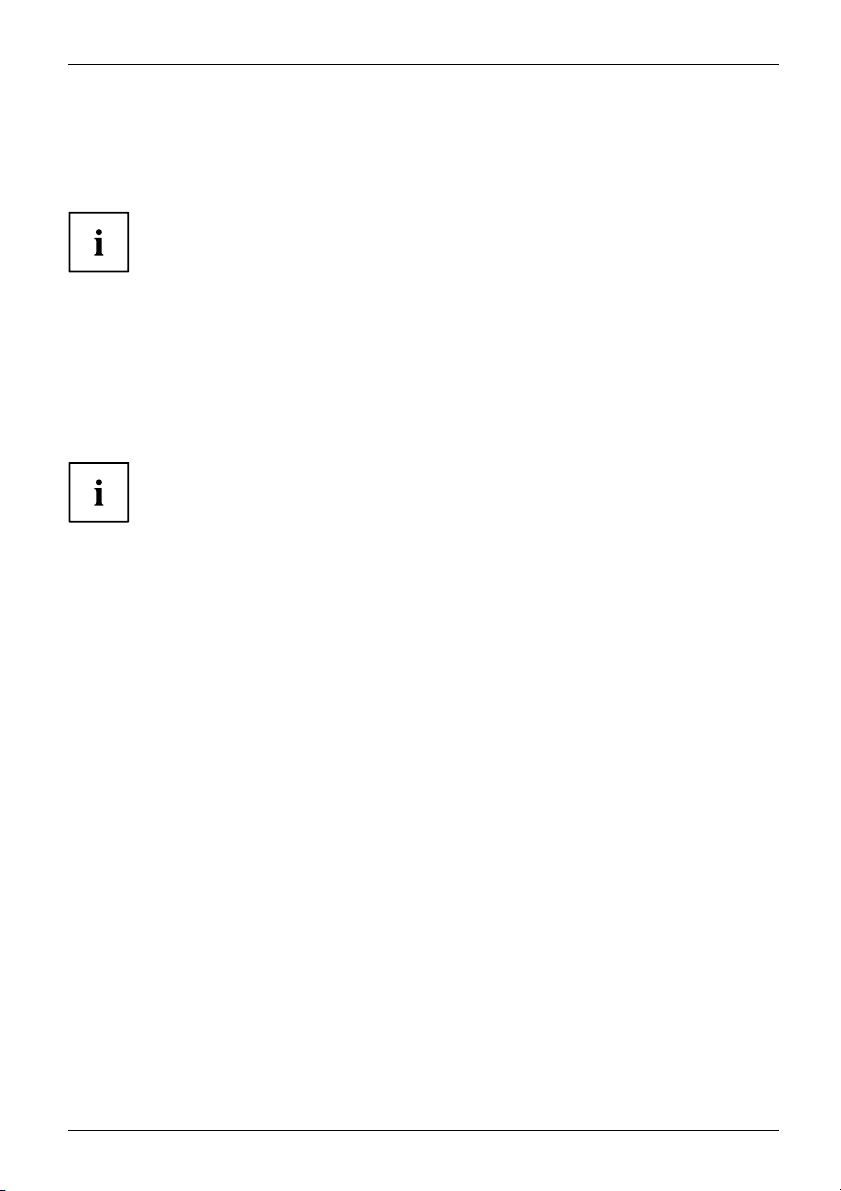
Uso del Tablet PC
Utilizacióndelasfuncionesdeahorrodeenergía
EnergíaEnergíaBatería
El Tablet PC consumirá menos energía si utiliza las funciones de ahorro de energía. Así podrá
trabajar más tiempo en el modo de funcionamiento con batería antes de tener que cargar la batería.
Se aumenta el aprovechamiento de la energía y se reduce la carga sobre el medio
ambiente. Aprovechando al máximo las opciones de energía se logran ahorros de
energía considerables, a la vez que se protege el medio ambiente.
Recomendamos los siguientes ajustes: Configure el Tablet PC de modo que pase
al estado de suspensión tras 1 minuto sin actividad.
► Seleccione Settings – Display (Configuración – Pantalla) y ajuste un valor en Hibernate (modo
de reposo).
Cuando el Tablet PC se
debe tener en cuenta
Los datos abiertos s
el mo do de ahorro de
No apague nunca el T
de energía. Si la b
haya abiertos y no
encuentraenunmododeahorrodeenergía,
lo siguiente:
e almacenan en la memoria principal durante
energía.
ablet PC mientras se encuentre en algún modo de ahorro
atería está casi descargada debe cerrar los archivos que
activar el modo de ahorro de energía.
Si no va a utilizar el Tablet PC durante algún tiempo:
► Salga d e l modo de ahorro de energía encendiendo el Tablet PC.
► Cierre todos los programas que haya abiertos y a continuación apague el Tablet PC.
Fujitsu 27
Page 32

Uso del Tablet PC
NX! eco
NX!
Permite reducir el consumo de corriente en el modo batería ajustando el brillo de la pantalla
y otras funciones según el estado de carga de la batería o en un momento determinado.
► Desde las Apps, seleccione Settings (Configuración) y NX! eco.
► Seleccione Eco entre los siguientes modos:
Modo
Modo Eco del temporizador Activa el modo Eco en un momento determinado.
Mantenimiento, modo Eco Activa el modo Eco si el estado de carg a de la
Modo Eco automático El modo Eco se activa directamente pulsando
Es posible seleccionar entre diferentes niveles Eco predefinidos o personalizar
la configuración en función de sus necesidades.
Si ha activado diferentes modos Eco, la prioridad es la siguiente:
1. Modo Eco automá tico
2. Mantenimiento, modo Eco
3. Modo Eco del temporizador
Si se activa la opción Disable Eco mode during charging (Desactivar Modo Eco durante
la carga), el modo Eco no se activa mientras se está cargando la batería.
Al pulsar el icono de la esquina superior derecha de la pantalla, se activa
la aplicación Battery Doctor. Esta App muestra todas las aplicaciones que
afectan al consumo de la batería, incluyendo las aplicaciones que funcionan
en segundo plano durante el modo de ahorro de energía.
Descripción
► Seleccione Settings (Configuración) pa ra
ajustar el tiempo y el nivel Eco.
batería restante se reduce por debajo de un
límite determinado.
► Seleccione Settings (Configuración) pa ra
ajustar el estado de la batería en porcentaje
y el nivel Eco.
este botón.
► Seleccione Settings (Configuración) pa ra
ajustar el nivel Eco.
Tarjetas de memoria
Ranura
Su Table
tarjet
28 Fujitsu
t PC viene equipado con un lector de tarjetas de memoria integrado. Utilice
as de memoria para ampliar la memoria de su Tablet PC.
izar las tarjetas de memoria, observe las indicaciones del fabricante.
Al util
Tarjetadememoria
Page 33

Formato compatible
El lector de tarjetas de memoria soporta el siguiente formato:
• MicroSD Card
TM
(SDHC, SDXC)
Insercióndelatarjetadememoria
► Abra la cubierta de la ranu
► Introduzca la tarjeta de me m oria con
cuidado en la ranura (2) hasta notar que
encaje. La etiqueta de la tarjeta de memoria
debe mirar hacia arriba. Proceda con
cuidado, ya que las superficies de contacto
sensibles pueden resultar dañadas.
Tarjetadememoria
2
1
Extracción de la tarjeta de memoria
Tarjetadememoria
Extraiga la tarjeta de forma segura según se indica a continuación
para evitar una pérdida de datos.
Uso del Tablet PC
ra (1).
Antes de retirar la tarjeta de memoria del sistema es necesario expulsar la tarjeta
de memoria del sistema. Proceda de la siguiente manera:
► Seleccione Settings – Memory (Configuración – Almacenamiento).
En Memory (Almacenamiento) se muestran todos los componentes de sistema.
► Seleccione Cancel SD card provision (Extraiga la tarjeta SD).
► Confirme el mensaje con OK.
La tarjeta de memoria queda desmontada y se puede sacar.
► Presione la tarjeta de memoria un poco hacia dentro para que se suelte el bloqueo.
► Extraiga la tarjeta de memoria de
la ranura (1).
► Coloque de nuevo la cubierta d e
la ranura (2).
2
1
Fujitsu 29
Page 34

Uso del Tablet PC
Tarjeta SIM
Una tarjeta SIM (Subscriber Identity M od ule) es una tarjeta con chip que se introduce
en un teléfono móvil o en un Tablet PC y junto con un módulo UMTS/LTE integrado
permite acceder a la red de telefonía móvil.
Si utiliza tarjetas SIM, tenga en cuenta las indicaciones del proveedor. Si la tarjeta SIM
no encaja de forma perceptible al introducirla, utilice un objeto punzante para introducirla.
Tenga en cuenta que el formato de tarjeta SIM necesita ser Micro SIM (3FF). Otros
formatos de tarjeta SIM, como tamaño completo (1FF), Mini SIM (2FF) o Nano SIM
(4FF) no coinciden con la ranura de la tarjeta SIM del Tablet PC.
No introduzca otros fo rmatos de tarjeta SIM para evitar que la tarjeta SIM
pueda quedarse atascada o incluso dañar el sistema.
Instalación de la tarjeta SIM
► Retire la cubiert
► Introduzca la tarjeta SIM en la ranura (2)
con cuidado hasta que encaje de forma
perceptible. La etiqueta debe quedar
cara arriba. Proceda con cuidado, ya
que las superficies de contacto sensibles
2
1
pueden resultar dañadas
► Coloque de nue
adelaranura(1).
vo la cubierta de la ranura.
Extracció
30 Fujitsu
ndelatarjetaSIM
2
1
► Presione la tarjeta SIM un poco hacia
dentro para que se suelte el bloqueo.
► Saque la
► Coloque de nuevo la cubierta de
la ranura (2).
tarjeta SIM de la ranura (1).
Page 35

Uso del Tablet PC
Conexión y desconexión de los módulos de radio
WLAN/Wi-Fi y Bluetooth
► Seleccione Settings (Configuración).
► Coloque el interruptor de W
► Haga clic en WLAN/Wi-Fi y seleccione una red.
► Haga clic en Bluetooth ys
quiere conectar el Tabl
LAN/Wi-Fi o Bluetooth en ON (Conectado).
eleccione el dispositivo Bluetooth con el que
et PC.
Observe las indicacion
de radio en el manual "S
Registro en una r ed W
Si su punto de acceso inalámbrico (Router) da soport e a AOSS™ o WPS, es
posible conectarse fácilmente a la red WLAN/WiFi.
► Vay a a All Apps (Todas las aplicaciones) y seleccione Settings – Simple WLAN
Registration (Configuración – Acceso fácil de WLAN) y seleccione AOSS System
(Sistema AOSS) o WPS System respectivamente.
► Si selecciona AO
o
► Si selecciona WPS System (Sistema WPS), compruebe cuál de los siguientes métodos
reciben soporte de su punto de acceso y realice los ajustes correspondientes.
• Sistema de teclas (registro automático mediante pulsación de teclas en el punto de acceso)
• Sistema de entrada de PIN, 8 dígitos (registro automático mediante la introducción de
un PIN de 8 dígitos generado aleatoriamente en el punto de acceso)
• Sistema de entrada de PIN, 4 dígitos (registro automático mediante la introducción de
un PIN de 4 dígitos generado aleatoriamente en el punto de acceso)
En algunos puntos de acceso es posible que no pueda establecerse
una conexión AOSS™. Si la conexión no puede realizarse, utilice una
conexión WPS o conéctese manualmente.
En caso de que la función de seguridad en el punto de acceso esté configurada
en WEP, no podrá conectarse con el sistema WP S.
El sistema AOSS™ solo da soporte a la frecuencia 2,4 GHz.
SS System (Sistema AOSS), pulse la tecla AOSS en el punto de acceso.
es de seguridad adicionales para equipos con módulos
eguridad/Normativa".
LAN/WiFi
UMTS/LTE
► Seleccione Settings - Next... - Mobile Networks (Configuración - Continuar... - Red móvil).
► Seleccione la red que quiere utilizar.
Fujitsu 31
Page 36

Uso del Tablet PC
Acceso mediante UMTS/LTE
Su sistema incluye un módulo UMTS/LTE integrado. Este módulo p roporciona una
recepción y eficiencia energética máximas sin antenas ni cables molestos. El módulo
UMTS/LTE está listo para funcionar de inmediato.
En el capítulo "
WiFi Direct, NFC y Android Beam, configuración Bluetooth Low-Energy y redes móviles", Página 56
encontrará la información necesaria para establecer la conexión a la red UMTS/LTE.
El equipo se puede conectar a Internet mediante UMTS/LTE.
Puede obtener más información acerca de UMT S /LTE a través de su proveedor de servicios.
UMTS/LTE", Página 31 y el capítulo "Configuración de modo avión, VPN, tethering,
GPS
GPS
Su Tablet PC soporta PC GPStream™ PGPS, una solución de Assisted GNSS. Por lo
general un receptor de GPS necesita varios minutos para determinar una ubicación. Con la
solución GPStream™ PGPS se reduce el tiempo para detectar una primera ubicación incluso
en las condiciones más adversas a solamente unos pocos segundos.
32 Fujitsu
Page 37

Uso del Tablet PC
NFC (Near Field Communication) y A ndroid Beam
Es posible transferir directamente el contenido q ue se muestra en la pantalla aproximando
los sensores NFC de los dispositivos compatibles de NF C.
Activación de NFC y Android
► Para usar Android Beam ajuste antes la función Android Beam en ON.
► Vay a a All Apps (Todas las
(Inalámbrico y redes – C
ajústelo en ON en la esqu
Android Beam no puede utilizarse en algunas aplicaciones. Los datos que puede
enviar o recibir varían dependiendo de la aplicación.
La transferencia de datos no está garantizada para todos los Tablet PC equipados con Android Beam.
aplicaciones), seleccione Wireless & Networks – Ne xt...
ontinuar...) y active NFC. Seleccione Android Beam y
ina superior derecha.
Beam
Transferencia de contenido a través de NFC/Android Beam
► Active Android Beam en todos los sistemas.
► Abra la página web o el mapa que desee transferir a otro sistema.
► Acerque los sensores NFC de los dos sistemas.
Una vez que los dispositivos se hayan de tecta do entre ellos, se escuchará una señal
acústica, el contenido de la pantalla del dispositivo que se está transmitiendo se
alejará y se mostrará Tap for transfer (Pulse para transferir).
► Pulse en el contenido de la pantalla para transferirlo al otro dispositivo.
Se transfiere el contenido que se muestra en el dispositivo q ue está transmitiendo
y aparece en la pantalla del dispositivo que lo recibe.
Si la batería está cargada o si su Tablet PC está conectado con el puerto
Micro USB, no se dará soporte a NFC y Android Beam.
Si el sensor NFC no puede escanearse incluso acercando el dispositivo compatible,
levántelo ligeramente o muévalo hacia atrás/delante o hacia la izquierda/derecha.
En algunos casos, el símbolo NFC no puede escanearse si hay un objeto me tálico entre
el símbolo y un dispositivo compatible. Tenga también en cuenta que si introduce el
Tablet PC en una bolsa o se cubre la comunicación puede verse afectada.
Fujitsu 33
Page 38

Uso del Tablet PC
Base de acoplamiento
La base de acoplamiento es un equipo que permite cargar rápidamente la batería de su Tablet PC.
Componentes de la base de acoplamiento
BasedeacoplamientoPuertos
1
1 = Contactos de carga
Los contactos de carga tocan los dos con tact os que permiten cargar el Tablet PC
cuando se encuentra en la base de acoplamiento.
34 Fujitsu
Page 39

1
1 = Conector hembra de tensión
continua (DC IN)
Uso del Tablet PC
Asegúrese de que la base de acoplamiento solo se utilice con el adaptador
de red que se incluye (ADP-36JH/FPCAC150). La base de acoplamiento no
debe utilizarse con ningún otro adaptador de red.
Fujitsu 35
Page 40

Uso del Tablet PC
Instalación de la base de acoplamiento
Antes de instalar la base de acoplamiento, debería elegir un lugar adecuad o
para su colocación. Para ello, siga las indicaciones siguientes:
• Coloque la base de acoplamiento sobre una superficie plana, sólida y antideslizante.
• No coloque bajo ninguna circunstancia ni la base de acoplamiento ni el adaptador
de red sobre una superficie sensible al calor.
• No exponga la base de acoplamiento a condiciones ambientales extremas.
Proteja la base de acoplamiento de la humedad , el polvo y el calor excesivo.
► C oloque la base de acoplamiento según se muestra.
Conexión del Tablet PC a la base de acoplamien to
Si el Tablet PC está conectado a la base de acoplamiento, es necesario
conectar el adaptador de red a la base de acoplamiento.
Tenga en cuenta que el conector de la base de acoplamiento se ha concebido solo
para este Tablet PC. No conecte ningún otro equipo a la base de acoplamiento para
evitar que se produzcan daños en el equipo o en la propia base de acoplamiento.
Basedeacoplamiento
► Dese
► D ese nchufe el cable del adaptador de red del conector de tensión continua (DC IN) del Tablet PC.
36 Fujitsu
nchufe el cable de alimentación del adaptador de red de la caja d e enchufe.
Page 41

1
► Posicione el Tablet PC de modo que quede sobre la superficie de apoyo
en la base de acoplamiento.
► Presione el Tablet PC sobre la base de acoplamiento (1) hasta que se
aprecie como enclava en el conector.
Uso del Tablet PC
Fujitsu 37
Page 42
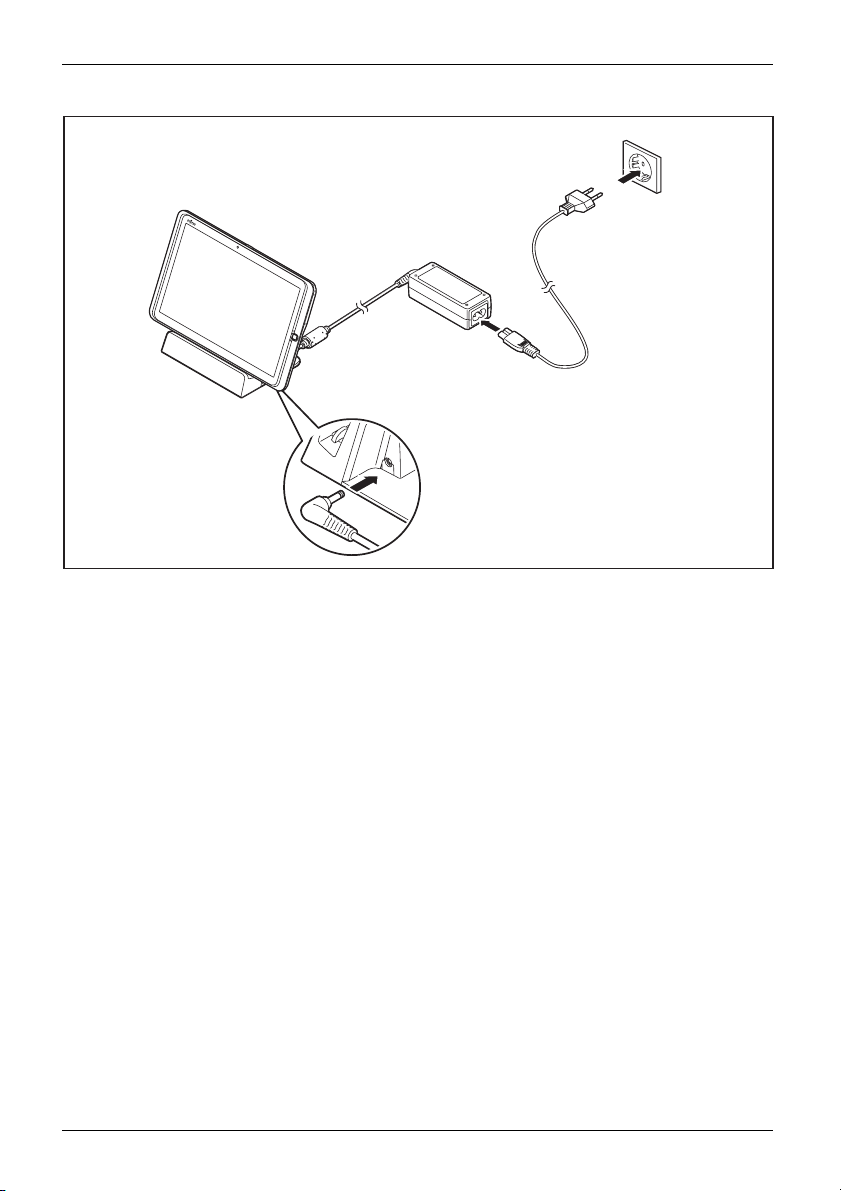
Uso del Tablet PC
1
3
► Enchufe el c able de alimentación (1) al adaptador de red.
► Enchufe el cabl
► C onecte el cable del adaptador de red (3) al conector hembra de tensión
continua (DC IN) de la base de acoplamiento.
e de alimentación a la caja de enchufe (2).
2
38 Fujitsu
Page 43
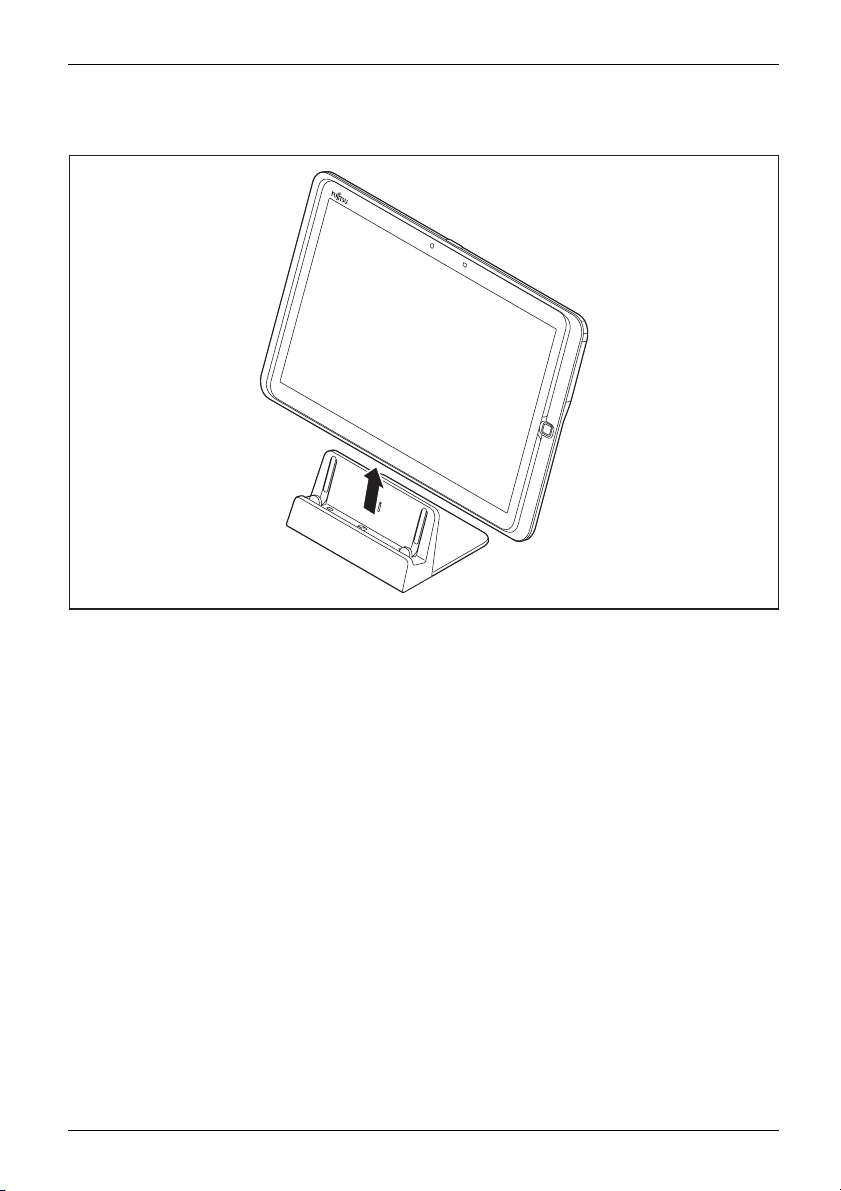
Uso del Tablet PC
Desconexión del Table t PC de la base de acoplamiento
1
► Saque el Tablet PC de la base de acoplamiento (1) sujetando al mismo tiempo
la base de acoplamiento por su parte inferior.
Fujitsu 39
Page 44

Funciones de seguridad
Funciones de seguridad
Funcionesdeseguridad
Su Tablet PC dispone de diferentes funciones de seguridad que pueden instalarse
para proteger el sistema de accesos n o autorizados.
Recuerde que en caso de que olvide la contraseña eso puede suponer que no pueda
acceder a los datos. Por ello te nga en cuenta la siguiente información:
• Realice regularmente copias de seguridad de los datos en un soporte de
datos externo, por ejemplo, en discos duros externos.
• Para algunas funciones d
Anote las contraseñas y
Si olvida la contraseña deberá contactar con nuestra línea directa de asistencia
(Service Desk). Borrar y restablecer contraseña s no está incluido en nuestros
servicios de garantía, este servicio le será facturado.
e seguridad es necesario configurar contraseñas.
guárdelas en un lugar seguro.
40 Fujitsu
Page 45

Funciones de seguridad
Configuración del sensor de huella dactilar
El sensor de huella dactilar puede registrar la imagen de una huella dactilar. Con el software para
huellas dactilares adicional puede u tilizarse esta imagen en lugar de una contraseña.
Esta función se utiliza para autenticar la información relativa a las características
de la imagen de la huella da ctilar. Por esta razón es posible que los
usuarios cuya huella digital no proporcione suficiente información no puedan
utilizar la autenticación de huella dactilar.
Para poder registrar una huella dactilar es necesario realizar el escaneado 3 o
más veces. Para el registro utilice siempre el mismo dedo.
Para registrar o auten
► Seleccione All Apps (T
► Seleccione Security (Seguridad) y Fingerprint Settings (Configuración d e huella dactilar).
► Alinee la primera f
ligeramente y desl
Para evitar error
posiciones del de
dedo paralelo al T
La tecnología de
verificación o au
Fujitsu no asu
usodeestepro
Si el d edo se mueve demasiado rápido o despacio, es posible que la huella
dactilar no se reconozca correctamente.
El registro/autenticación de la huella dactilar puede resultar difícil si se u tiliza el pulgar ya que el
centro de la curva de la huella dactilar puede desplazarse o distorsionarse. Asegúrese de que durante
la lectura de la huella dactilar el centro de la curva del dedo se encuentra en el centro del sensor.
Si la huella dactilar no se lee correctamente aparecerá un m ensaje de advertencia.
Si el registro o autenticación de la huella dactilar se comienza con el dedo colocado
en el sensor de huella dactilar, es posible que la activación no pueda realizarse.
Retire el dedo del sensor y vuelva a intentarlo.
Al conectar el Tablet PC mediante USB a un dispositivo que requiere una toma de tierra como,
por ejemplo, un PC de sobremesa , asegúrese de que el dispositivo se ha conectado a tierra
previamente. Si el dispositivo no se conecta a tierra, es posible que la autenticación de huella
dactilar no esté disponible. En este caso, realice la autenticación de huella dactilar mientras toca un
componente metálico (bastidor, conector, etc.) del dispositivo conectado o desenchufe la conexión.
ticar su hue lla dactilar, proceda de la siguiente manera:
odas las aplicaciones) y seleccione Settings (Configuración).
alange del dedo en el centro del sen sor, presione el dedo
ícelo verticalmente por el sensor.
es en la autenticación debido a la diferencia en las
do durante el registro y la autenticación, mantenga el
ablet PC mientras lo desliza.
autenticación de hue llas dactilares no garantiza una
tenticación completa de la identidad. Tenga en cuenta que
me ninguna responsabilidad por los daños causados p or el
ducto o su falta de disponibilidad.
Fujitsu 41
Page 46

Funciones de seguridad
Información adicional del sensor de huella dactilar
La lámina del sensor de huella dactilar es una lámina protectora que mantiene la
estanqueidad. No retire la lámina ni la perfore con un objeto puntiagudo.
El sensor de huella dactilar es estanco, sin embargo, puede producirse un funcionamiento
incorrecto si se adhiere una gota de agua o suciedad a la superficie del sensor o a su dedo.
Limpie los restos de agua o suciedad con un paño suave antes de utilizarlo.
Las siguientes cond iciones pueden causar daños en el sensor de huella dactilar:
• Arañazos o manchas en el sensor
• Sensor tapado
El resultado del proceso de autenticación (obtención de la huella dactilar, autenticación de un
escaneado correcto del dedo) depende de que se utilice correctamente. Los siguientes casos
pueden dificultar el registro de la huella dactilar o afectar a la autenticación:
• El dedo está rugoso o aceitoso o presenta sudor o suciedad.
• Lapielestáásperaopresentaheridas(cortes,inflamación, etc.).
• Sequedad excesiva
• La superficie de la piel se encuentra en un estado diferente al del momento del registro.
Se pueden tomar las siguientes medidas para mejorar la autentificación:
• Lavarse y secarse las manos.
• Utilizar un dedo diferente para la autenticación de la huella dactilar.
• Utilizar crema de manos si la piel está muy rugosa o seca.
Para asegurarse de que el sensor de huella da ctila r funciona, mantenga el sensor
de huella dactilar libre de suciedad, polvo, etc. en todo momento.
Para limpiar el sensor de huella dactilar utilice un paño antiestático seco y suave.
42 Fujitsu
Page 47

Trabajar con Android
Trabajar con Android
Su Tablet PC tiene preinstalado el sistema opera tivo Android 4.0 con muchas aplicaciones
útiles. Android 4.0 se ha optimizado especialmente para el manejo de Tablet PC con los dedos
para que pueda familiarizarse rápidamente con el manejo de su Tablet PC.
Primera puesta en servic
La primera vez que se enciende el equipo se muestra una pantalla de bienvenida.
Siga las indicaciones en pantalla.
En la pantalla de bienvenida se puede seleccionar el idioma. Si desea seleccionar otro idioma,
selecciónelo en el menú pulsando en la entrada correspondiente y confirme con Start.
Durante el proceso de instalación se le preguntará po r su cuenta Google. Si todavía
no dispone de una cuenta puede crear una ahora.
También es posible omitir el p aso de la cuenta de Google y poner en
servicio el Tablet PC sin una cuenta de Google.
Sin embargo algunas aplicaciones requieren configurar una cuenta de Google,
p. ej. Gmail. Es posible configurar la cuenta de Google posteriormente (véase
Configuración personal", Página 58). Al configurar una cuenta de Google se
"
sincronizan todos los correos electrónicos, los contactos, el calendario y otros datos
que estén vinculados a esa cuenta automáticamente con su Tablet PC.
Cuando finaliza el proceso de instalación se muestra la pantalla de inicio.
io del equipo con Android
Fujitsu 43
Page 48

Trabajar con Android
Pantalla de inicio
1
345
1 = Búsqueda con Google
2 = Aplicaciones y widgets
3=Atrás
2
6
4 = Pantalla de inicio (escritorio)
5 = Aplicaciones recientes
6 = Barradesistema/notificaciones
44 Fujitsu
Page 49

Trabajar con Android
Navegar en la pantalla de inicio
En la parte inferior izquierda de la pantalla de inicio se encuentran tres botones de navegación.
Estos botones están siempre disponibles al utilizar el Tablet PC.
Estos botones se ocultan o sustituyen por puntos pequeños dependiendo de
la aplicación abierta cuando no se utilizan durante algún tiempo. Sin embargo
siguen activos. Toqu e el punto o la zona correspondiente.
Botón Descripción
Atrás
Abre la actividad que se ha utilizado anteriormente. También puede
tratarse de otra aplicación.
Pantalla de inicio (escritorio)
Muestra la pantalla de inicio principal.
Aplicaciones recientes
Muestra una lista con las aplicaciones utilizadas recientemente. Para
facilitar la identificación de las aplicaciones se muestran con vistas en
miniatura.
► Pulse la aplicación brevemente para abrirla.
► Deslice la aplicación hacia la izquierda o la derecha para eliminarla
de la lista.
Fujitsu 45
Page 50

Trabajar con Android
Personalización de la pantalla de inicio
Cambiar entre pantallas de inicio
Hay disponibles cinco pantallas de inicio. Por defecto se encuentra en la pantalla
de in icio (la pantalla de inicio central).
► Para cambiar entre las cinco pantallas de inicio deslice el dedo en la pantalla
de inicio hacia la izquierda o la derecha.
► Para volver a la pantalla de inicio central, pulse en el botón Home screen (Desktop).
Cambiar imagen de fondo
► Para cambiar la imagen de fondo de todas las pantallas de inicio, pulse y
mantenga pulsado un sitio libre en la pantalla de inicio.
Se abrirá una lista de opciones en la que se puede elegir una imagen de fondo:
•Gallery:
• Seleccione una imagen que haya tomado con la cámara o descargado.
• Seleccione la forma de presentación y pulse en Crop para seleccionar la imagen de fondo.
• Live Wallpaper: seleccione una imagen de fondo animada.
• Wallpapers: seleccione una imagen de fondo del sistema.
Puede seleccionar imágenes de fondo adicionales en Google Play Store.
46 Fujitsu
Page 51

Trabajar con Android
Manejo
Utilización de los dedos
Es posible ejecutar determinadas órdenes y abrir aplicaciones en la pantalla
táctil del equipo con los dedos.
Acción Descripción
Pulsar ► Pu lse en un icono, menú, botón o carpeta
Pulsar y mantener ► Pulse un botón y mantenga el dedo en el
Arrastrar ► Pu lse y mantenga pulsado un icono y
Deslizar o empujar ► D eslice el dedo sob
Pulsar dos veces ► Pa ra amplia la vista, pulse dos veces
Alejar/Acercar ► En algunas aplicaciones (Maps, Browser
Campos de entrada
para seleccionar o activar esta opción.
mismo hasta que se ejecute una acción.
arrástrelo a otro punto.
De esta forma es posibl
aplicaciones o widg
rápidamente en una
De esta forma es posible, p. ej., cambiar entre
distintas pantallas de inicio.
rápidamente en una página web, mapa u
otra pantalla.
Al pulsar dos v
navegador, es
dos veces vuel
y Gallery es posible acercar la pantalla
separando dos de dos deslizándolos y
alejar la pantalla juntando dos dedos
deslizándolos.
En algunas a plicaciones es necesario introducir
datos, p. ej., una página de Internet, su nombre
o una contraseña.
► Pu lse en un campo de entrada.
Se abrirá el teclado de la pantalla que le permite
introducir sus datos.
eces en una imagen en un
ta se amplía, y pulsando de nuevo
ve al tamaño anterior.
e p. ej., colocar
ets e n la pantalla de inicio.
re la pantalla
dirección.
Fujitsu 47
Page 52

Trabajar con Android
Introducción de texto con el teclado de la pantalla
Al pulsar en un campo de entrada se abre el teclado de la pantalla con el que puede introducir el texto.
Acción Descripción
Introducir texto ► Mueva el cursor hasta e l punto en el que
Botón Clear
Borrar texto o letras delante del cursor
Seleccionar texto
Cortar, copiar, pegar texto ► Seleccione el texto.
Introducir letra mayúscula ► Pulse sobre la tecla de mayúsculas.
quiere introducir el texto.
Debajo de la posi
► Deslice el tabu
► Pulse el botón
Si el texto delante del cursor está marcado
se borrará todo el texto marcado al pulsar
el botón Clear. Si no hay texto marcado,
se borrará el carácter delante del cursor al
pulsar el botón Clear.
► Pulse y mantenga pulsado el texto, o pulse
dos veces.
La palabra más próxima se marca y se muestra
un tabulador al principio y al final de la selección.
► De slice los tabuladores para modificar la
selección.
Después de un tiempo predeterminado se
ocultan los tabuladores. Los tabuladores vuelven
a apa recer si se pulsa de nuevo en el texto.
► Pulse en los botones Cut, Copy o Paste en
la esquina superior derecha.
ción se mostrará un tabulador.
lador para mover el cursor.
Clear.
48 Fujitsu
Page 53

Trabajar con Android
Acción Descripción
Introducir varias letras mayúsculas ► M antenga pulsada la tecla de mayúsculas
al escribir.
► Su elte la tecla de mayúsculas para cam biar
a minúsculas.
o
► Pu lse dos veces la tecla de bloqueo de
mayúsculas.
► Pulse de nuevo la tecla de mayúsculas
para cambiar a minúsculas.
Introducir cifras y símbolos
► Pulselatecla
► Pulselatecla
?123
.
~/{
para ver una selección
más amplia.
Introducir caracteres especiales Los caracteres especiales se muestran en el
teclado como pequeños campos en gris en la
esquina.
► Pu lse y mantenga pulsada la te cla de
mayúsculas mientras pulsa la tecla de
caracteres especiales.
► Pu lse y manten ga p ulsada una tecla
cualquiera para ve r letras, cifras y símbolos
alternativos.
Cambiar el idioma del teclado Cuando el teclado está en la pa ntalla se muestra
en la barra de sistema/notificaciones un icono
de teclado pequeño.
► Pu lse en el icono y s eleccione el idioma del
teclado.
Los idiomas del teclado se pueden personalizar
en la configuración del teclado.
► Pulseenlateclaparalaconfiguración del
teclado en la parte inferior del teclado.
Fujitsu 49
Page 54

Trabajar con Android
Utilización de la función de dictado
Para utilizar este servicio es necesaria una red móvil o una red WiFi.
Con el reconocimiento de v oz de Google es posible introducir texto dictando. En
la mayoría de los sitios en los que es posible introducir texto con el teclado
también se puede utilizar la función de dictado.
► Para utilizar el reconocimiento de voz, pulse en el campo en el que desea introducir el texto.
Aparecerá el teclado de la pantalla.
► Pulse la tecla de micrófono en el teclado de la panta lla.
► D icte el texto cuando aparezca el icono de micrófono.
Cuando t ermine de dictar, el texto dictado es convertido por el reconocimiento de
voz en texto y se escribe subrayado en el campo de texto.
Este subrayado desaparece c uand o se introduce más texto con el teclado o dictando.
El texto subrayado se puede eliminar con la tecla de eliminar.
► Para dictar caracteres de puntuación diga "comma", "full stop", "question
mark" o "exclamation mark".
50 Fujitsu
Page 55

Trabajar con Android
Notificaciones, iconos de estado y de sistema
El sistema le informa de noticias nuevas, citas, mensajes de advertencia y
actualizaciones de las aplicaciones.
En la barra de sistema/notificaciones (en la parte inferior derecha de la pantalla de inicio) se
encuentra un reloj digital, a la izquierda iconos de estado y a la derecha iconos de sistema. Los
iconos de estado representan los mensajes de las aplicaciones. Los íconos de sistema muestran la
intensidad de las conexiones inalámbricas y de las redes, la carga de la batería, etc.
Administración de mensajes
Acción Descripción
Mostrar mensajes ► Pulseenelrelojoenlosiconos.
Reaccionar a mensajes ► Pulse en el mensaje.
Desechar mensaje ► Deslice el mensaje hacia la izquierda o
Desechar todos los mensajes
Cuando se muestra la lista con los mensajes es posible abrir el menú Settings
(Configuración) pulsando en el icono de Quick Settings (configuración rápida):
Con el menú de Quick Settings (configuración rápida) se puede activar fácilmente Wi-Fi,
Bluetooth, GPS, Girar p antalla, etc. o desactivar la tarjeta de memoria SD.
Al pulsar el icono de pantalla memo en la barra de sistema, es posible realizar
fácilmente una captura de pantalla y añadir anotaciones ad icionales o dibujos.
derecha.
► Pu lse en la X en la esquina inferior derecha.
Búsquedas con Google
La búsqu
la búsq
► Pulse e
Fujitsu 51
eda con Google se encuentra en la esquina superior izquierda de la pantalla. Con
ueda de Google puede realizar búsquedas en su Tablet PC o en Internet.
n el icono Google.
Page 56

Trabajar con Android
Trabajar con aplicaciones/widgets
Acción Descripción
Botón All Apps (Todas las aplicaciones)
Mostrar todas las aplicaciones
Cambiar entre aplicaciones/widgets
Abrir una aplicación ► Pulse en la aplicación para abrir la
Instalar aplicaciones/widgets adicionales del
Google Play Store
Colocar una aplicación o widget en la pantalla
de inicio
► Co n el botón en la parte superior derecha
de su pantalla puede navegar a todas las
aplicaciones y widgets que hay instalados
en su Tablet PC.
► Pulse en All apps ((Todas las aplicaciones)).
Se mostrarán todas las aplicaciones y widgets.
► De slice hacia la izquierda o la derecha para
cambiar a la pantalla anterior o siguiente.
o
► Pulse en la pestaña Apps (aplicaciones)
o Widgets.
Se mostrará una lista con las
aplicaciones/widgets.
aplicación.
► Para seleccionar una aplicación y arrastrarla
a un sitio libre en la pantalla de inicio,
pulse y mantenga pulsada la aplicación y
arrástrelaalaposicióndeseada.
► Pulse en la ficha Apps (aplicaciones).
► PulseeneliconoStoreenlalistade
aplicaciones.
o
► Pulse en el icono Store en la esquina
superior derecha.
► Pulse en All apps (Todas las aplicaciones).
Se mostrarán todas las aplicaciones y widgets.
► Pulse en el icono correspondiente y
manténgalo pulsado.
Se mostrará la pantalla de inicio.
► Arrastre el icono a un sitio libre en la
pantalla de inicio.
► Levante el dedo en cuanto el icono se
encuentre en la posición deseada.
La aplicación o el widget se colocará en este
sitio.
Nota: los widgets pueden tener distintos
tamaños. Cuando no hay demasiado sitio en el
lugar en el que se quiere colocar la aplicación
o el widget, estos no se añaden a la pantalla
de inicio.
52 Fujitsu
Page 57

Acción Descripción
Guardar aplicaciones en una car
peta
► Arrastre la aplicación hacia otra aplicación
y suéltela.
Se creará una carpeta con estas dos
aplicaciones.
Podrá añadir más aplicaciones a est a carpeta
y utilizar distintas carpetas para clasificar las
aplicaciones en la pantalla de inicio.
Abrir carpeta ► Pulseenlacarpeta.
Se mostrará una lista con las aplicaciones que
contiene la carpeta.
Cambiar nombre de carpe
ta
► Ab ra la carpeta en la pantalla de inicio e
introduzca un nombre.
Eliminar aplicación, carpeta o widget de la
pantalla de inicio
► Pu lse y mantenga pulsado el icono y
arrástrelo al borde de la pantalla en el área
"X Remove"
Trabajar con Android
Fujitsu 53
Page 58
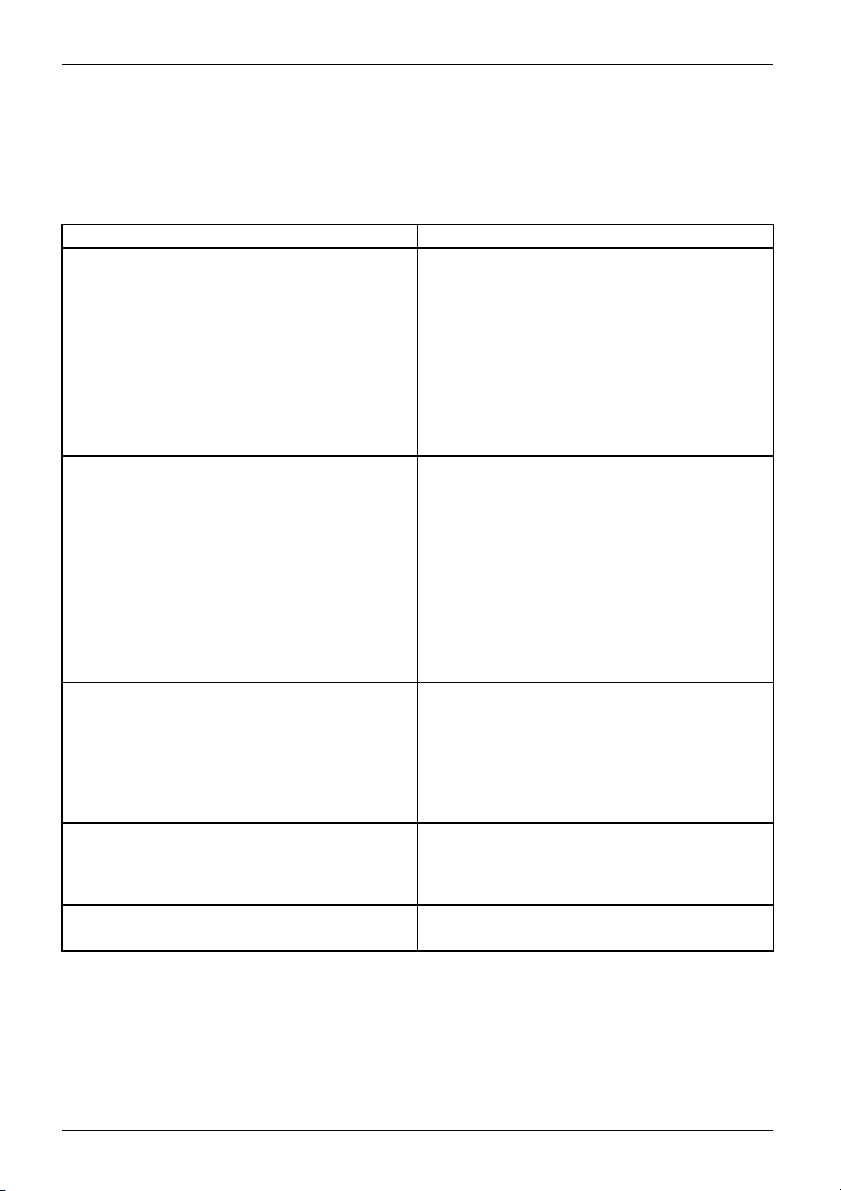
Trabajar con Android
Configuración
Administración de la red WiFi
Es posible conectarse a la red en cualquier lugar que disponga de un punto de acceso inalámbrico.
Acción Descripción
Establecer conexión de red
Configurar servido
Modificar conexiones existentes
Eliminar conexión de red (desactivar conexión
automática o cuando una red no se vaya a
volver a utilizar)
Personalizar notificaciones WiFi, reglas y otras
opciones avanzadas
r proxy de la red
► Seleccione en All Apps (Todas las
aplicaciones) la opción Settings
(Configuración).
► De slice el interruptor a la posición ON para
conectar WiFi/WLAN.
Su Tablet PC buscará las redes WiFi/WLAN
disponibles y le mostrará una lista con las redes
encontradas.
► Seleccione una red.
Se le solicitará introducir los datos de acceso.
La configuración de
aplicaciones de n
► Si la red solicita
mantenga pulsad
configuración de
► Seleccione Connect to network para
conectarse a una red nueva.
► Seleccione Mo
configuración
► Seleccione Show advanced options para
configurar el proxy.
► Pulse y mantenga pulsado el nombre de
la red.
► Seleccion
Al guardar esta configuración de red, su equipo
establecerá automáticamente una conexión
con esta configuración la próxima vez qu e se
encuentre en este área.
► Pulse y mantenga pulsado el nombre de
la red.
► Selecc
► Puls
► Seleccione Advanced.
ione Remove network (Eliminar de la
red).
e la tecla de menú.
proxy es utilizada por las
avegadores, pe ro no por ot ras.
un servidor proxy, pulse y
o el nombre de la red en la
WiFi.
dify network para modificar la
de la conexión de red activa.
e Modify network.
54 Fujitsu
Page 59
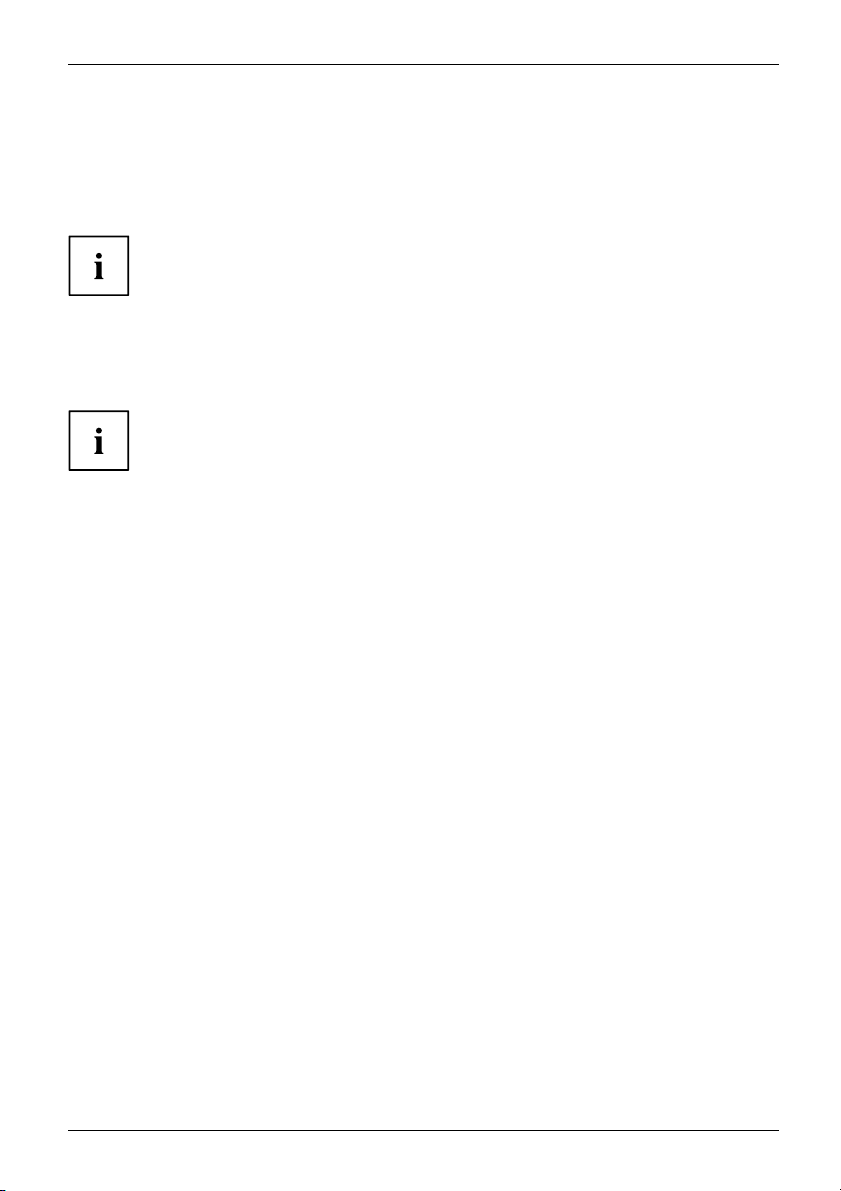
Trabajar con Android
Establecimiento de una conexión Bluetooth
► Seleccione en All Apps (Todas las aplicaciones) la opción Settings (Configuración).
► Deslice el interruptor a la posición ON para conectar el Bluetooth.
A continuación se mostrará una lista con los dispositivos Bluetooth disponibles en su ento rno.
La prime ra vez que se utiliza un dispositivo Bluetooth nuevo es necesario
"emparejar" los dos dispositivos para que se pueda establecer una conexión
segura. Posteriormente los dispositivos se conectarán automáticamente. Los
equipos permanecen emparejados hasta que anule la conexión.
► Seleccione en Settings (Configuración) la opción Bluetooth.
Su equipo buscará dispo
► Seleccione con su Tablet PC el dispositivo con el que quiere conectarse y siga las instrucciones.
Bluetooth puede provocar interferencias de recepción. W-LAN (IEEE802.11b/g/n)
y Bluetooth utilizan la misma banda de frecuencia (2,4 GHz). Si utiliza la función
W-LAN y Bluetooth del Tablet PC a la vez, puede producirse una interferencia
de recepción y la velocidad de transferencia puede reducirse. Además podría
escucharse un ruido o producirse problemas de conexión.
Incluso si solamente utiliza la función W-LAN del Tablet PC, puede producirse el
mismo problema si alguien utiliza el dispositivo Bluetooth en las proximidades.
Proceda en este caso del siguiente modo:
Mantenga el Tablet PC alejado más de 10 m de un dispositivo B luetooth. Si utiliza el
Tablet PC a una distancia inferior a 10 m, desconecte la función Bluetooth.
sitivos Bluetooth dentro de su rango de alcance.
Limitar el volumen de datos en movilidad
Es posible limitar el uso de datos en movilidad para desconectar la red móvil
cuando se alcance el volumen de datos especificado.
► Seleccione en All Apps (Todas las aplicaciones) la opción Settings (Configuración).
► Seleccione Wireless and Networks – Next... – Data transfer (Inalámbrico y redes
– Continuar... – Transferencia de datos).
Se muestra el volumen de datos consumido hasta ese momento . Puede
establecer un límite para los datos en movilidad.
Fujitsu 55
Page 60

Trabajar con Android
Configuración de modo avión, VPN, tethering, WiFi
Direct, NFC y Android Beam, con
figuración Bluetooth
Low-Energy y redes móviles
► Seleccione en All Apps (Todas las aplicaciones) la opción Settings (Configuración).
► Seleccione Wireless and Networks – Next... (Inalámbrico y redes – Continuar...) para realizar más
ajustes.
Las opciones disponibles
Opción Descripción
Flight mode (Modo
avión)
VPN settings
(Configuración VPN)
Tethering
Wi-Fi D irect
Mobile networks (
móvil)
NFC and
Android Beam
(NFC y
Android Beam
Bluetooth Low
Energy settings
(Configuración
Bluetooth Low
Energy)
Red
)
son las siguientes.
Al activar este modo se desactivan toda s las conexiones inalámbricas de
su Tablet PC.
Permitelaconexiónare
Compartir Internet permite utilizar el Tablet PC como módem, gracias
a lo que los dispositivos conectados por USB, WiFi o Bluetooth p uede
establecer una conexión a Internet.
Inicia el funcionamiento Wi-Fi Direct, para conectar dos dispositivos
compatibles con Wi-Fi sin punto de acceso. Con esta función se desconecta
la función Wi-Fi Client Hotspot.
Administra la con
Incluyelaactiv
datos en itiner
Names) y gestor
• NFC: Near Frequency Communication debe estar conectado ya que
es necesario para Android Beam.
• Android Beam: Pulse este botón para conectar o desconectar Android
Beam. Si se ha seleccionado NFC y Android Beam está conectado,
puede sincronizar su teléfono con otros dispositivos para compartir
páginas web, información de contacto y otros datos.
Aquí pueden configurarse los dispositivos Bluetooth-Low-Energy, p. ej.
notificaciones, Find Me ringtone (tono Find Me), proximity (Proximidad) o time
synchronisation (Sincronización de tiempo).
ación/desactivación de las redes de datos móviles y los
ancia, así como la administración de APN (Access Point
des virtuales privadas.
figuración y las opciones de las redes de datos móviles.
es de red.
Al introducir una tarjeta SIM se configuran los ajustes de red automáticamente
según su proveedor. En el caso de que los ajustes de red no se configuren
automáticamente deberá consultar a su proveedor los datos correspondientes
e introducirlos en Mobile networks (Red móvil).
Tras introdu cir la tarjeta SIM es necesario reiniciar el equipo de nue vo
para activar los ajustes de red.
56 Fujitsu
Page 61

Trabajar con Android
Configuración del dispositivo
► Seleccione en All Apps (Todas las aplicaciones) la opción Settings (Configuración).
En el área Device se encuentran las siguientes opciones.
Opción Descripción
Sound and Vibration
(Sonido y vibración)
Display (Pantalla) Permite configurar el brillo, el fondo de pantalla, el giro automático, el
Multimedia
Memory
(Almacenamiento)
Aquí puede configurarse e l volumen (para alarmas, m e nsajes, música,
vídeo, juego s y otros medios), los tonos y la alarma de vibración, así c omo
la función del micrófono y Distinct Touch.
• Distinct Touch:
Aquí puede configurar si desea confirmar la función de vibración. Para
configurar los niveles de vibración para Distinct Touch, seleccione
Vibration strength (Nivel de vibración). Si se selecciona Strong/normal
(Fuerte/Normal), el Tab let PC vibra según el nivel seleccionado al pulsar
la pantalla o al desplazarse por ella. Si se selecciona Weak (Débil), no
vibra al desplazarse po r la pantalla sino solo al pulsarla.
• Improved sound quality for IP telephony (Calidad de sonido mejorada
para telefonía IP):
Configure si debe utilizarse Improved sound quality for IP telephony
(Calidad de sonido mejorada para telefonía IP):
• Para conversaciones telefónicas realizadas mediante una
aplicación que utilice tecnología IP, la calidad de sonido será
posiblemente inferior que en el caso de las conversaciones
telefónicas convencionales. Esta función reduce el ruido o el eco
que escucha el otro interlocutor basándose en la calidad de sonido.
• Esta función puede no tener efectos positivos en algunas
aplicaciones. En ese caso, desconecte la función.
• Esta función no funciona para llamadas a través de Bluetooth.
tiempo hasta el modo de ahorro de energía y el tamaño de fuente, así
como el ajuste de color inteligente.
Sensor de luz ambiente
El sensor de luz ambiente adapta el brillo en función de la luz ambiente. El
brillo automático se puede activar y desactivar en el menú Brightness.
El sensor de luz ambiente permite ajustar automáticamente los colores de
la pantalla dependiendo de la luz ambiente (ajuste de color inteligente).
Sensor de detección de la orientación de la pantalla
El sensor detecta la orientación y ajusta la orientación de la pantalla de
forma correspondiente. La rotación automática de la pantalla se puede
activar o desactivar con la casilla de verificación Automatic screen rotation
(Giro automático de pantalla).
Inicie la aplicación Dolby D ig ital Plus.
orma del uso de la memoria interna y externa, así como del espacio
Le inf
e disponible, y permite extraer la tarjeta SD.
libr
Fujitsu 57
Page 62
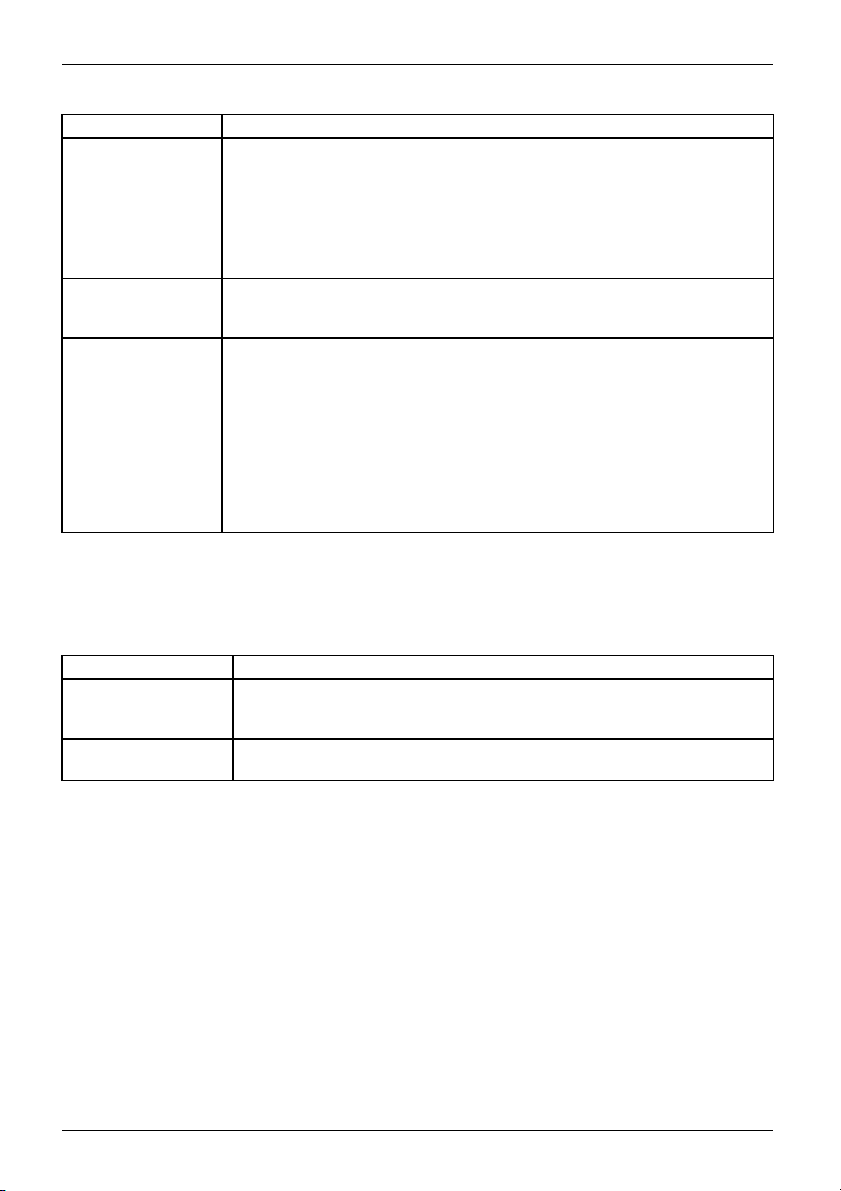
Trabajar con Android
Opción Descripción
Rechargeable battery
(Batería)
NX! eco
Apps (Aplicaciones)
Muestra el estado de la batería, el estado de carga y los datos de consumo
de la batería, así como la lista d e aplicaciones y su consumo de corriente
en porcentaje.
Además es posible iniciar la aplicación Battery Doctor, que muestra
las aplicaciones que afectan al consumo de la batería, incluyendo las
aplicaciones que funcionan en segundo plano durante el modo de ahorro
de energía.
Permite reducir el consumo de corriente en el modo batería ajustando el
brillo de la pantalla según el estado de carga de la b atería o en un momento
determinado; o activar/desactivar otras funciones.
Muestra las siguientes listas de aplicaciones:
• Todas las aplicaciones preinstaladas y las aplicaciones instaladas
desde Google Play Store.
• Solo aplicaciones instaladas adicionalmente (descargadas)
• Aplicaciones en la tarjeta SD
• Solo aplicaciones activas
Pulsando en una aplicación esta se puede desinstalar (si se ha instalado
adicionalmente de sde Google Play Store), cancelar la aplicación o eliminar
datos o borrar la caché.
Configuración personal
► Seleccione en All apps (Todas las aplicaciones) la opción Settings (Configuración).
En el área Personal... se encuentran las siguientes opciones.
Opción Descripción
Accounts and
(Cuentas y s
Location services
(Servicios del sitio)
Synchr.
incr.)
Es posible utilizar varias cuentas de Google y Microsoft Exch ange
ActiveSync en el equipo. También es posible añadir o eliminar ot ras
cuentas dependiendo de sus a plicaciones.
Es posible activar y desactivar los servicios del sitio de Google y la
recepcióndeGPS.
58 Fujitsu
Page 63
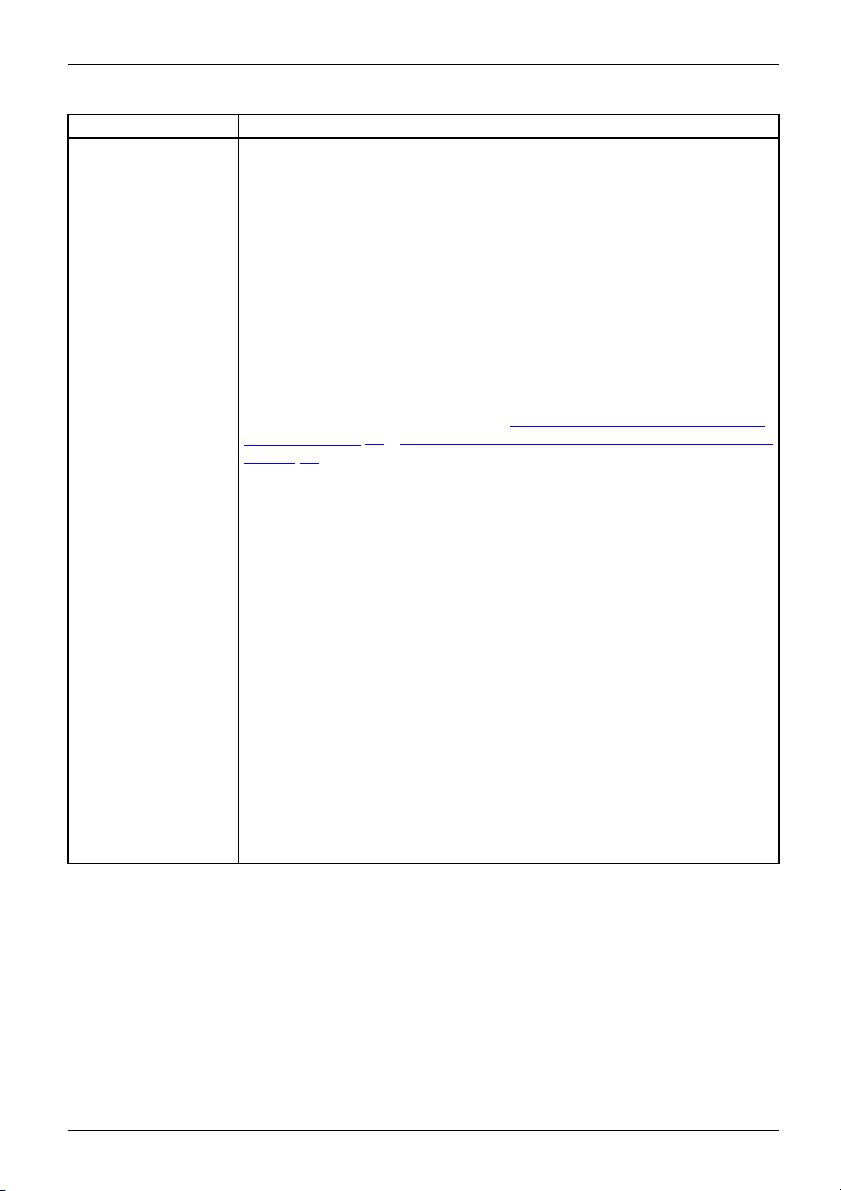
Opción Descripción
Seguridad/Configuración
de desbloqueo de
seguridad
Security / Settings for
Security Unlocking
Autenticación del bloqueo de pantalla: Posiblemente quiera bloquear su
Tablet PC para impedir un acceso no autorizado. Si se ha configurado el
bloqueo de pantalla, la pantalla se bloquea automáticamente cuando el
Tablet PC pasa al modo de ahorro de energía. Active esta configuración
de autenticación al volver del modo de ahorro de energía y seleccione el
método preferido desde el men ú de P referred method of security unlocking
(preferencias de desbloqueo de seguridad)
Existen las siguientes opciones para las Preferred method of security
unlocking (preferencias de desbloqueo de seguridad):
Huella dactilar
Lectura de la huella dactilar para el desbloqueo de un Tablet PC. Pueden
registrarse hasta 10 huellas dactilares. Si selecciona esta opción, debe
registrar también un método de desbloqueo adicional.
Podrá encontrar m ás información en "
dactilar", Página 41 y "Información adicional del sensor de huella dactilar",
Página 42.
Reconocimiento de caras
Reconoce la cara utilizando la cámara delantera para desbloquear el
Tablet PC.
Pattern
Ofrece una protección mínima. El bloqueo puede anularse con el dedo
mediante un sencillo patrón.
PIN
Requiere cuatro o más dígitos; los PIN más larg os normalmente son
más seguros.
Password
La contraseña de be tener al menos cuatro caracte res La mejor seguridad
se consigue con una contraseña de 8 caracteres que conste de dígitos,
letras y caracteres especiales y que no contenga palabras o frases fáciles
de adivinar.
Owner information
En esta opción se puede introducir un nombre y un número de teléfono
que aparecerán en la pantalla bloqueada.
Trabajar con Android
Configuración del senso r de hu ella
Fujitsu 59
Page 64

Trabajar con Android
Opción Descripción
Security / Encryption
(Seguridad/cifrado)
Security / Devi
Management
(Seguridad/
Administraci
dispositivo)
Security / Sa
Data(Segur
Almacenami
datos de in
sesión)
Security / Password
Settings for SD Card
(Seguridad/
Configuración de
contraseña de tarjeta
SD)
Next... / Language and
Input (Continuar...
/Idioma y entrada)
... / Backup
Next
Factory Settings
and
ntinuar... /Backup
(Co
ustes de fábrica)
yaj
ce
ón del
ving Log-in
idad/
ento de
icio de
Es posible cifrar todos los dato
de las aplicaciones, m úsica y ot
etc. El cifrado ofrece protecc
en algunas empresas su uso pued
Al utilizar el cifrado es nece
vez que encienda el Tablet PC.
misma contraseña o PIN que h
es posible configurar una c
Atención: el cifrado es ir
es restablecer el Tablet
Configuración del cifrad
Póngase en contacto con
un cifrado. En algunos c
gestionados por el ad
realice lo siguiente
► introdu zc a un PIN o u
► Con ecte el Tablet PC a la corriente.
► Calcule que va a nec
proceso de cifrado
el proceso se inte
de ellos.
Es posible ver y
Tablet PC. Al de
instalar aplic
Cuando la opci
Google Play St
Es posible utilizar certificados digitales para identificar su equipo para
distintas funciones, p. ej., acceso VPN o Wi-Fi, así como la autentificación
en servidores de aplicaciones, p. ej., de correo electrónico o navegadores.
Para utilizar un certificado es necesario en primer lugar solicitarlo al
administrador e instalarlo en el área de memoria d e datos de acceso
del equipo.
Es po sible configurar una contraseña para una tarjeta Micro SD. Si utiliza
una contraseña configurada para una tarjeta Micro SD en otro sistema, se
requiere una autentificación de contraseña para poder utilizar la tarjeta
Micro SD. Si inserta la tarjeta SD en un ordenador o en un teléfono sin
configurar la contraseña de la tarjeta SD, la tarjeta SD no se podrá utilizar.
Tenga en cuenta que algunas tarjetas Micro SD pueden no soportar esta
función.
ible cambiar el idioma, activar o desactivar el corrector ortográfico y
Es pos
ar la configuración del teclado y el idioma, además de administrar
cambi
ccionarios personalizados.
los di
Es posible realizar una copia de seguridad de la con figuración y otros
datos vinculados a una o más cuentas de Google. En caso de que sea
necesario sustituir el equipo o restablecer los ajustes de fábrica es posible
restaurar e stas cuentas y los datos con estas copias de seguridad.
s de su Tablet PC: cuentas de Google, datos
ros medios, informaciones d escargadas,
ión adicional en caso de rob o del Tablet PC, y
e s er necesario o recomendable.
sario introd ucir un PIN o una contraseña cada
Tenga en cuenta que debe tratarse de la
a utilizado para bloquear la pantalla. No
ontraseña distinta.
reversible. La única opción para anular el cifrado
PC a los ajustes de fábrica.
o
el administrador del sistema antes de configurar
asos, el PIN o la contraseña de encriptado son
ministrador del sistema. Antes de realizar el cifrado
:
na contraseña para el bloqueo de la pantalla;
esitar alrededor de una hora para realizar el
: El proceso de cifrado no debe interrumpirse, si
rrumpe podrían perderse todos los datos o parte
desactivar los administradores del dispositivo de su
sactivar Unknown sources (Origen desconocido) es posible
aciones de otras fuentes que no sean Google Play S tore.
ón está activada solo se pueden instalar aplicaciones del
ore.
60 Fujitsu
Page 65
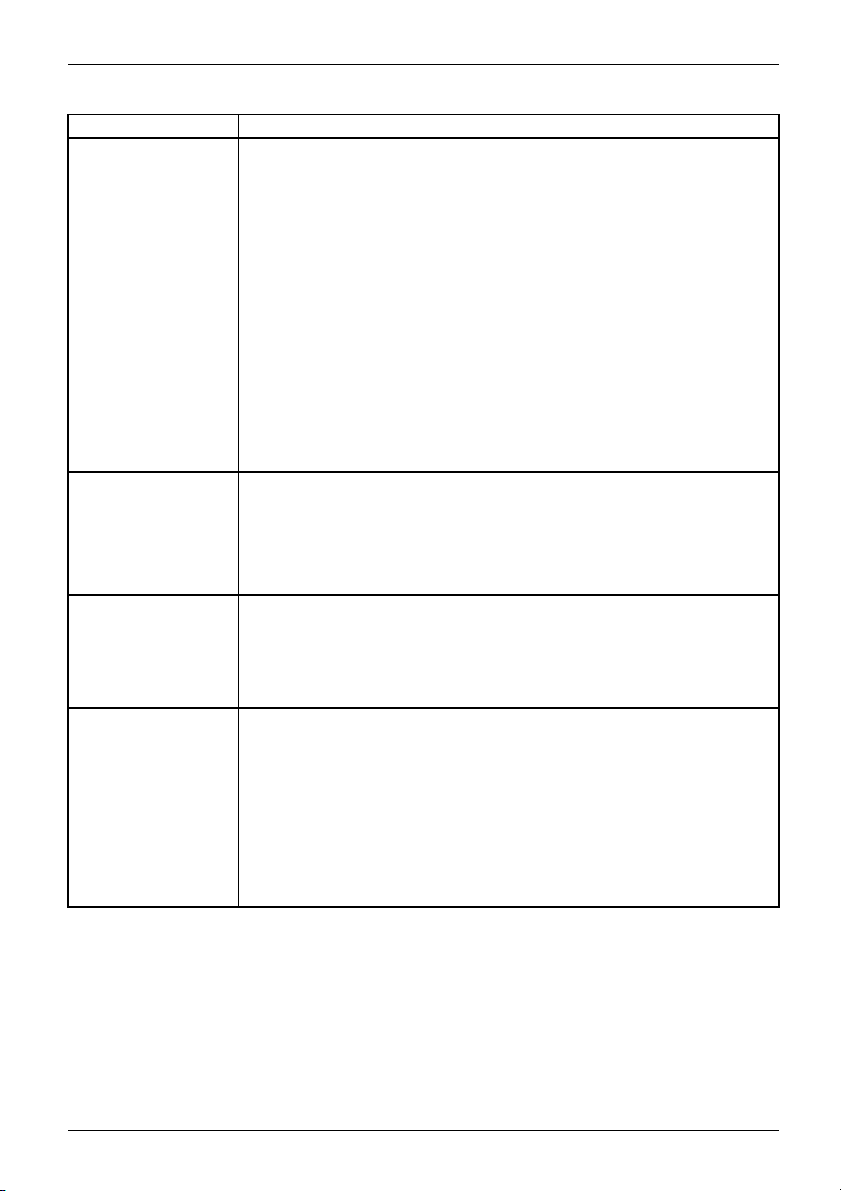
Opción Descripción
Backup and Factory
Settings / Backup
Own Data (Backup
y ajustes de
fábrica/Backup de
mis datos)
Al activar la opción Next... / Da
/Reinicialización de datos/Co
automáticamente una copia de s
entre los que se incluyen:
• las contraseñas de WiFi
• los marcadores de su navegador;
• la lista de sus aplicacion
• las p alabras que ha introducido en el diccionario que utiliza el teclado
de la pantalla
• los ajustes más importan
Algunas aplicaciones de terceros también pueden utilizar esta función,
de modo que es posible restaurar los datos tras la reinstalación de una
aplicación.
Si se desactiva esta opción no se realiza una copia de seguridad de sus
datos y las copias de seguridad existentes de sus cuentas de Google se
borran.
Backup and Factory
Settings / Backup
Account (B ackup
y ajustes de
fábrica/Cuenta de
copia de s eguridad)
Backup and Factory
Settings / Automatic
Restore (Backup
y ajustes de
Muestra las cuentas de Google en las que se registra la información. En
un equipo nuevo o en el que se hayan ajustado los valores de fábrica,
es necesario registrarse en una o más cuentas para poder acceder a la
información correspondiente.
► Para añadir una cuenta nueva, seleccione Backup Account – Add
Account (Cuenta de copia de seguridad – Agregar cuenta).
► Active la opción Automatic restore para restablecer la configuración y
los datos al reinstalar una aplicación. Para esta función es necesario
que se hagan copias de seguridad de sus datos con una cuenta de
Google y que la aplicación utilice el servicio de copia de seguridad.
fábrica/Restauración
automática)
Backup and Factory
Settings / Restore
to the Factory Data
(Backup y ajustes de
fábrica/Restauración
de los ajustes de
fábrica)
En este caso se borran todos los datos personales en la memoria interna
incluyendo la informació n relativa a su cuenta de Google, otras cuentas,
la configuración del sistema y de sus aplicaciones, las aplicaciones
descargadas, su música, sus fotos, vídeos y otros archivos.
► Para restablecer su Tablet PC a los datos de fábrica, seleccioneReset
to Factory Data (Restablecimiento de los datos de fábrica).
Tras restablecer el Tablet PC es necesario introducir los mismos datos
que los datos introducidos durante la primera instalación. Si se dispone de
una copia de seguridad en una cuenta d e Google es posible restaurar los
datos durante la instalación.
Trabajar con Android
ta Reset / Save My Data (Continuar...
pia de seguridad de mis datos), se realiza
eguridad de la mayoría de sus datos
es instaladas con Google Play Store
tes
Fujitsu 61
Page 66

Trabajar con Android
Configuración del sistema
► Seleccione en All Apps (Todas las aplicaciones) la opción Settings (Configuración).
En el área System (Sistema) se encuentran las siguientes opciones.
Opción Descripción
Date and Time (Fecha
y hora)
Input Help
(Accesibilidad)
Developer Options
(Opciones del
desarrollador)
Information on the
Tablet (Información
sobre el Tablet)
Para ajustar la fecha, la hora y la zona horaria. Seleccione el formato para
la hora (12 h y 24 h), así como el formato para la fecha.
P. ej., TalkBack, tamaño de letra grande, rotación automática de la pantalla
o entrada por voz de contraseñas.
P. ej., depuración USB u opciones de interfaz de usuario.
Número de serie del tablet, número IMEI único, estado e información
detallada del tablet. El número de s erie se encuentra en el menú de estado.
Actualizaciones de sistema
Fujitsu Technology Solutions puede ofrecer actualizaciones de sistema para su Tablet-PC
para solucionar fallos o actualizar el sistema operativo o las aplicaciones.
Fujitsu Technology Solutions no asume ninguna responsabilidad por la
pérdida de datos tras una actu alización del sistema.
Se recomienda realizar una copia de seguridad antes de la actualización.
Las opciones para la copia de seguridad son las siguientes:
• Utilizando su cuenta de Google para hacer la copia de seguridad,
véase "
Configuración personal", Página 58.
• Conectando el Tablet PC con un cable USB a un ordenador portátil o de sobremesa y
copiando los datos y las carpetas del Tablet PC al ordenador portátil o de sobremesa.
• Instalando un software de copia de seguridad de Google Play Store, para
hacer una copia de seguridad de sus aplicaciones.
• Utilizando el ES File Explorer preinstalado para hacer una c opia de
seguridad de sus aplicaciones instaladas.
Update Over-the-air (OTA)
► Selec
► Seleccione Information on the Tablet (Información sobre el Tablet) y Software
► Si t
► Sig
62 Fujitsu
cione en All A pps (Todas las aplicaciones) la opción Settings (Configuración).
Update (Actualización de Software).
iene instalado más de un navegador de Internet, seleccione el navegador que desee utilizar.
Se abrirá un sitio web.
a las instrucciones del sitio web para descargar el archivo de actualización del sistema.
Page 67

Trabajar con Android
Aplicaciones
En el siguiente aparta do encontrará un listado de todas las aplicaciones preinstaladas en su
Tablet PC. A través de Google Play Store puede acceder directamente a aplicaciones prácticas
para juegos y mucho más, que puede descargar e instalar en su Tablet PC.
Para poder acceder a Google Play Store nece sita una cuenta d e
Google y un acceso a Internet.
Fujitsu Technology Solu
producir por aplicacion
dentro del periodo de ga
Fujitsu Technology Sol
o terceros debido a una
Compruebe siempre la seguridad de las aplicaciones. Usted asume los
riesgos de la instalación. En su Tablet PC hay preinstalado un paquete de
seguridad de Norton. Active este softw are para protegerse contra ataques
procedentes de In ternet y software malicioso.
Fujitsu Technolog
terceros que no es
Algunas aplicaciones establecen automáticamente una conexión con Internet e
intercambian datos. Tenga en cuenta que esto puede conllevar un aumento de los
costes de telecomunicación. Algunas aplicaciones de software de su Tablet PC
utilizan software de código abierto (OSS). Para ver una lista con todo el software
y las licencias corresp ondientes, seleccione All Apps – Settings – Legal Information
(Todas las aplicaciones – Configuración – Información legal).
tions no se hace responsable de errores que se puedan
es que instale adicionalmente. En este caso una reparación
rantía estará sujeta a costes.
utions no es responsab le de ningún perjuicio para usted
instalación realizada por usted.
y Solutions no da garantía ni soporte para aplicaciones de
tén preinstaladas en su Tablet PC.
Aplicaciones
A continuación encontrará una descripción breve de una selección de aplicaciones Google. Tenga
en cuenta que en la tabla siguiente se utilizan los nombres ingleses de las aplicaciones que
aparecen en el sistema operativo e n inglés. Los nombres de las aplicaciones en las versiones
de otros idiomas del sistema operativo pueden ser distintos a los enumerados aquí.
Aplicación Descripción
Browser
Downloads
Settings
Email
Gallery
Google-Mail/GMail
Google+
Calendar
Muestra las páginas web de Internet.
Permite acceder fácilmente a los archivos descargados.
Permite configura r el sistema y personalizar el Tablet PC.
Permite gestionar los correos electrónicos de distintas cuentas.
Permite ver imágenes y vídeos en el Tablet PC.
Permite administrar las cuentas de Google Mail
Red social
Aplicación de calendario
Fujitsu 63
Page 68

Trabajar con Android
Aplicación Descripción
Camera
People
Latitude
Permite tomar fotografías y víd
Permite administrar sus conta
Permite intercambiar su posi
en un mapa.
Maps
Music
Navigation
Places
Google Play Store
Messaging
Sound Recorder
Talk
YouTube
Muestra negocios locales, m
Permite reproducir su música favorita.
Indica la ruta hasta su destino y proporciona indicaciones.
Clasifica lugares y proporciona recomendaciones
Ofrece acceso a aplica
Permite gestionar sus mensajes SMS/MMS.
Permite la grabación de noticias.
Permite chatear con sus contactos Google Talk.
Permite ver vídeos en YouTube.
eos con la cámara posterior o la fronta l.
ctos.
ciónconladesusamigosylasmuestra
apas y rutas.
ciones A ndroid, juegos y mucho más.
A continuación
que aumentan la
se describen brevemente las aplicaciones preinstaladas
productividad.
Aplicación Descripción
Absolute Computrace
Su Tablet PC di
Absolute® Sof
Una vez activ
una conexión
pierda o rob
otras funci
Aviso: est
tecnologí
independi
Empresa:
Página w
eader
Adobe R
Adobe Reader es un software para visualizar y compartir documentos
PDF multiplataforma.
Permite acceder de forma fácil y eficiente a una gran cantidad de tipos
de archivo PDF, incluyendo portafolios PDF, documentos PDF protegidos
por contraseña y Adobe LiveCycle Rights M anagemen t. Adobe Reader
permite una interactuación rápida y de calidad con los archivos PDF
en su Tablet PC Android.
Empresa: Adob e Systems Inc.
Página web: "
spone de la tecnología de persistencia Computrace® de
tware.
ada, la tecnología de persistencia de Computrace establece
permanente con su equipo. En el caso de que el equipo se
e, esta tecnología permite inutilizar el equipo, borrar datos y
ones de seguridad o administración de forma remota.
a tecnología está desactivada de serie. Para activar la
a de persistencia de Computrace se requiere una licencia
ente. Póngase en contacto con su distribuidor local.
Absolute Software
eb: "
http://www.absolute.com/absolute-tablet"
http://www.adobe.com/product s/reader.html"
64 Fujitsu
Page 69

Aplicación Descripción
Citrix Receiver
Citrix Receiver permite accede
XenApp y escritorios. Si su empr
las aplicaciones, puede utili
electrónicos, comprobar docu
y autorizar gastos desde su Ta
Empresa: Citrix Systems, Inc
Página web: "
ES File Explorer
El ES File Explorer es u n administrador de archivos y aplicaciones con
muchas funciones, además de un cliente FTP, para su Tablet PC. ES File
Explorer permite a los usuarios de Android administrar mundialmente sus
recursos y a través de 3G, EDGE o W iFi intercambiarlos con amigos,
cargar fotos o ver vídeos.
Con ES File Explorer se pueden realizar copias de seguridad de sus
aplicaciones, incluso de las que se han instalad o adicionalmente desde
Google Play Store:
► Ab ra el menú en ES File Explorer.
► Pulse en Manager y seleccione App Manager en la lista.
El App Manager de aplicaciones muestra todas las aplicaciones
instaladas.
► Pu lse y mantenga pulsada una aplicación.
► Seleccione Backup para hacer una copia de seguridad de la
aplicación.
► Alternativame nte puede para seleccionar todas las aplicaciones
pulsar en Select all y hacer una copia de seguridad de todas las
aplicaciones seleccionando Backup.
► L as copias de seguridad de las aplicaciones se guardan en la carpeta
Backups/Apps.
Empresa: EStrongs, Inc.
Página web: "
iTap mobile RDP
iTap mobile RDP permite establecer una conexión remota a su escritorio
Windows de forma rápida y segura. Podrá administrar su escritorio de
Windows con el Tablet PC Android. Utilizando el protocolo RDP de
Microsoft podrá acceder rápidamente con iTap mobile RDP a su equipo.
Empresa: HLW So ftware Development GmbH
Página web: "
r de forma remota a sus aplicaciones
esa utiliza un hosting Citrix para
zar Citrix Receiver para ver sus correos
mentos, hacer el seguimiento de proyectos
blet PC Android.
.
http://www.
citrix.com"
http://www.estrongs.com"
http://itap-mobile.com"
Trabajar con Android
Fujitsu 65
Page 70

Trabajar con Android
Aplicación Descripción
Norton Tablet Security
Protege su Tablet PC, sus datos p
contra su pérdida, robo, virus y
Escanea las aplicaciones y las
automáticamente buscando pos
Le indica exactamente donde s
encuentre inmediatamente
Consume muy pocos recurso
navegador.
Empresa: Symant ec Corpo
Página web: "
PowerDVD Mobile
Con P owerDVD Mobile puede acceder a los medios y los dispositivos de
su casa de f orma inalám brica. Independientemente de que sus medios
estén almacenados en un dispositivo móvil o un disco duro en red podrá
compartir, hacer streaming, mover y reproducir sus medios.
PowerDVD Mobile permite reproducir vídeos, música y fotografías en su
equipo móvil, o m ejorar las fotografías tomadas con el equipo móvil
con tan solo un clic.
También pueden transmitir los medios en su eq uipo móvil a una TV
compatible con DLNA u otro dispositivo móvil.
Aviso: al t ransmitir vídeos en streaming desde PowerDVD Mobile a una
TV compatible con DLNA los formatos de archivo soportados dependen
de los formatos de archivo soportados por la TV compatible con DLNA.
Empresa: Cyberlink Corp.
Página web: "
TegraZone
La aplicación TegraZone-App permite accede r fácilmente al procesador
móvil Tegra optimizado para juegos. Descubra juegos únicos de calidad
superior para Android con efectos visuales muy realistas en a lta
resolución para el aprovech amie nto óptimo de su Tablet PC.
Empresa: NVidia
Página web: "
ersonales y otros datos importantes
otras amenazas.
actualizaciones de aplicaciones
ibles amenazas.
e encuentra su Tablet PC para que lo
.
s de su Tablet PC y no ralentiza el
ration
http://www
.symantec.com"
http://www.cyberlink.com"
http://www.tegrazone.com"
66 Fujitsu
Page 71

Aplicación Descripción
ThinkFree Office Mobile
for Android
Paquetedeofimática para optimi
• Diseño de interfaz intuitivo m
convencional.
• Compatible con Multitouch y Easy-Scrol.
• Mejor compatibilidad de form
clase.
• Los documentos se pueden guardar en la nube.
• Los archivos se pueden sin
personal y el equipo móvi
• Administración de archivos en la mano del usuario.
• Mejor administración d
Empresa: Hancom Inc.
Página web: "
TouchDown HD for
Tablets
Sincronización segura de los correos electrónicos, contactos, calendario
y tareas de su empresa en su Tablet PC. TouchDown HD carga los
correos electrónicos, los contactos, el calendario y las tareas del servidor
Exchange Server de su empresa y ofrece una vista en pestañas.
Empresa: Nitrodesk Inc.
Página web: "
VMware View
VMware View Client para Android permite acceder fácilmente a un
escritorio Windows virtual con su Tablet PC Android a través de una red
de área local (LAN) o red de area extensa (WAN). Con su escritorio
virtual VMware View basado en Windows tendrá siempre acceso desde
su Tablet PC Android.
Empresa: VMWare, Inc.
Página web: "
IntSig CamCard
Una aplicación profesional para leer y escanear las tarjetas de visita.
Fotografíe una tarjeta de visita, CamCard reconoce la tarjeta de visita y
guarda la información de contacto en el Card Holder o en sus contactos.
Después podrá leer fácilmente las tarjetas con el lector y escáner de
tarjetas de visita CamCa rd. Empresa: IntSig Information Co., Ltd
Empresa: IntSig Information Co., Ltd
Página web: "
IntSig CamScanner
CamScanner convierte su Tablet en un escáner. Con CamScanner
puede digitalizar documentos en papel completos mediante fotografías.
Simplemente fotografíe cualquier documento en papel como p. ej.
recibos, acuerdos, anotaciones, pizarras blancas, etc. y CamScanner
recortará la fotografía automáticamente, mejorará la calidad de imagen y
creará un archivo PDF estándar. Estos documentos escaneados pueden
enviarse fácilmente por E-Mail, Google Cloud Print o Fax, cargarse en la
nube, por ejemplo en Dropbox, Google Docs o Box.net y gestionarlos
por grupos o realizar búsquedas.
Empresa: IntSig Information Co., Ltd
Página web: "
Trabajar con Android
zar el uso del Tablet PC.
uy parecido a un entorno de escritorio
atos de archivo y prestaciones de su
cronizar, subir y compartir entre la nube
l.
e documentos de ofimática.
http://mobile.thinkfree.com"
http://www.nitrodesk.com"
http://www.vmware.com/products/view/overview.html"
http://www.intsig.com"
http://www.intsig.com"
Fujitsu 67
Page 72

Conexión de dispositivos externos
Conexión de dispositivos exte
En cualquier caso, observe las indicaciones de segu ridad contenidas en
el capítulo "
dispositivo al Tablet PC o de separarlo d el Tablet PC.
Lea siempre la documentación correspondiente al dispositivo
externo que desea conectar.
Jamás conecte ni desconecte cables durante una tormenta.
No tire nunca del cable al dese nchufar un cable. Cójalo siempre del conector.
Siga el orden descrito a continuación si desea conectar dispositivos externos
al Tablet PC o desconectarlos del mismo:
Con algunos dispositivos, p. ej., dispositivos USB, no es necesario apagar el Tablet PC
y el dispositivo antes de desconectarlos o conectarlos. Encontrará más información
sobre si es necesario apagar e l dispositivo en la documentación del dispositivo externo.
Indicaciones importantes", Página 11 antes de conectar un
rnos
Conexión de dispositivos USB
PuertosUSB
Su Tablet PC está equipado con un puerto Micro USB. Con el cable USB suministrado
puede conectar su Tablet PC con un ordenador portátil o de sobremesa para intercambiar
datos. Con un adaptador USB‑OTG convencional es posible conectar dispositivos de entrada
como teclado y ratón, así como unidades de almacenamiento como memorias Flash.
Compruebe en su manual si su dispositivo es compatible con Android.
Los dispositivos USB pueden conectarse y desconectarse durante el s ervicio.
Por lo tanto, los cables de los dispositivos USB pueden conectarse y
desconectarse estando el equipo encendido.
En el US B 2.0 la velocidad máxima de transferencia de datos asciende a 480 Mbps.
Encontrará más información en la documentación de los dispositivos USB.
► Enchufe el cable de da tos al
dispositivo externo.
► Conecte el cable de datos a un puerto
USB del Tablet PC.
Controladoresdedispositivos
El sistema operativo reconoce e instala automáticamente los dispositivos USB.
68 Fujitsu
Page 73
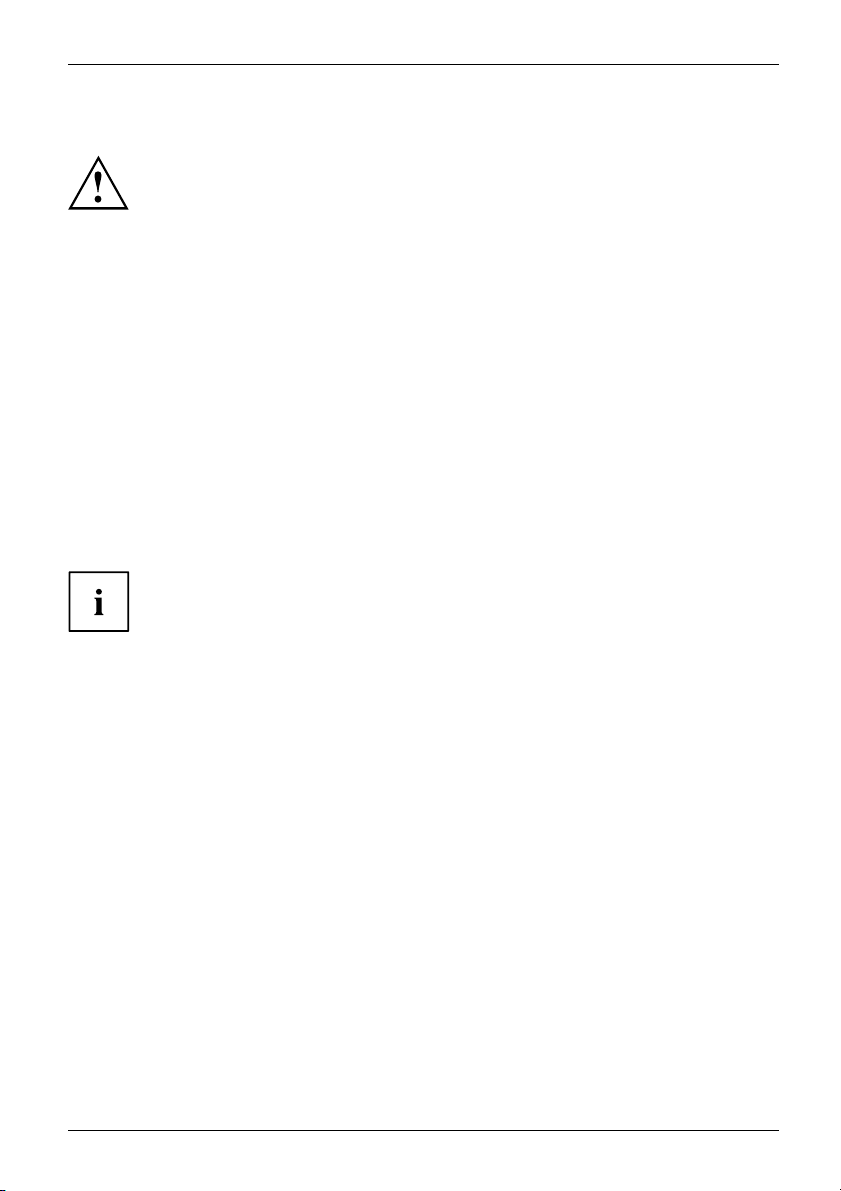
Conexión de dispositivos externos
Desconexión segura de disp ositivos USB
Desconecte los dispositivos de forma segura según se indica a continuación
para evitar una pérdida de datos.
► Seleccione Settings - Storage - Unmount USB device (Configuración -
Almacenamiento - Unmount USB device).
Ahora se puede retirar el dispositivo USB con seguridad.
Visualización en un tel
evisor, monitor o
proyector mediante MHL
MHL
Se pueden mostrar víd
etcenunmonitor,te
Para conectar el equ
cable HDMI (Categor
(Tipo A) así como un
TV compatibles con
Fujitsu no puede g
Al conectarse a u
o sonidos no se r
Al iniciar la vi
no cambie inme
del monitor co
manualmente,
Los datos de s
dependiend
la configura
Mientras e
Le recomen
aparecien
eos, imágenes, la ventana del navegador, Media Player,
levisor o proyector externo.
ipo al dispositivo externo mediante un conector HDMI, se necesitará un
ía 2) certificado con el estándar HDMI y compatible con el conector HDMI
cable de conversión HDMI convencional. La conexión con un monitor o
MHL está disponible si se utiliza un cable MHL (convencional).
arantizar que puedan realizarse las operaciones con todos los dispositivos HDMI.
n monitor que no da soporte a HDCP, las imágenes
ealizarán correctamente.
sualización MHL, es posible que el modo de entrada del monitor
diatamente y que no se muestren las imágenes dependiendo
nectado. En ese caso, cambie el modo de entrada del monitor
p. ej. mediante un mando a distancia.
alida del Tablet PC pueden no ajustarse al monitor
o del monitor que se ha ya conectado. En ese caso cambie
ción de pantalla del monitor.
l c able HDMI esté conectado, no tire del cable para levantar el Tablet PC.
damos desconectar el cable HDMI mientras no estén
do imágenes en el monitor.
Fujitsu 69
Page 74
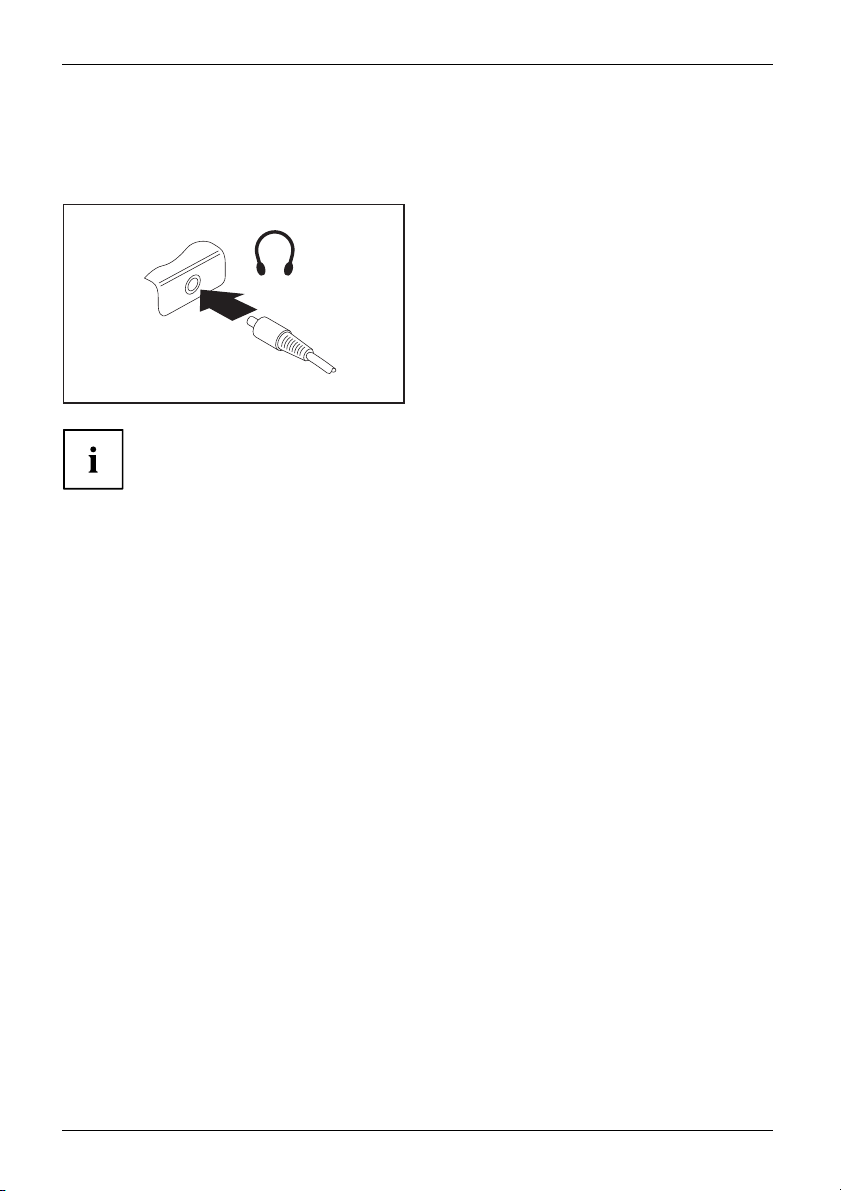
Conexión de dispositivos externos
Puerto para auriculares
ConexióndedispositivosdeaudioConexionesdeaudioC onexióndeauriculares
En el puerto para auriculares podrá conectar al Tablet PC auriculares, un
micrófono o altavoces externos.
► Conecte el cable de audio al puerto para
auriculares del Tablet PC.
Los a ltavoces internos están desactivados.
Al comprar un cable en las tiendas especializadas, observe las siguientes indicaciones:
El puerto para auriculares en su Tablet PC es un "enchufe hembra de 3,5 mm".
Para conectar auriculares o altavoces, se necesita un "conector macho de 3,5 mm".
70 Fujitsu
Page 75
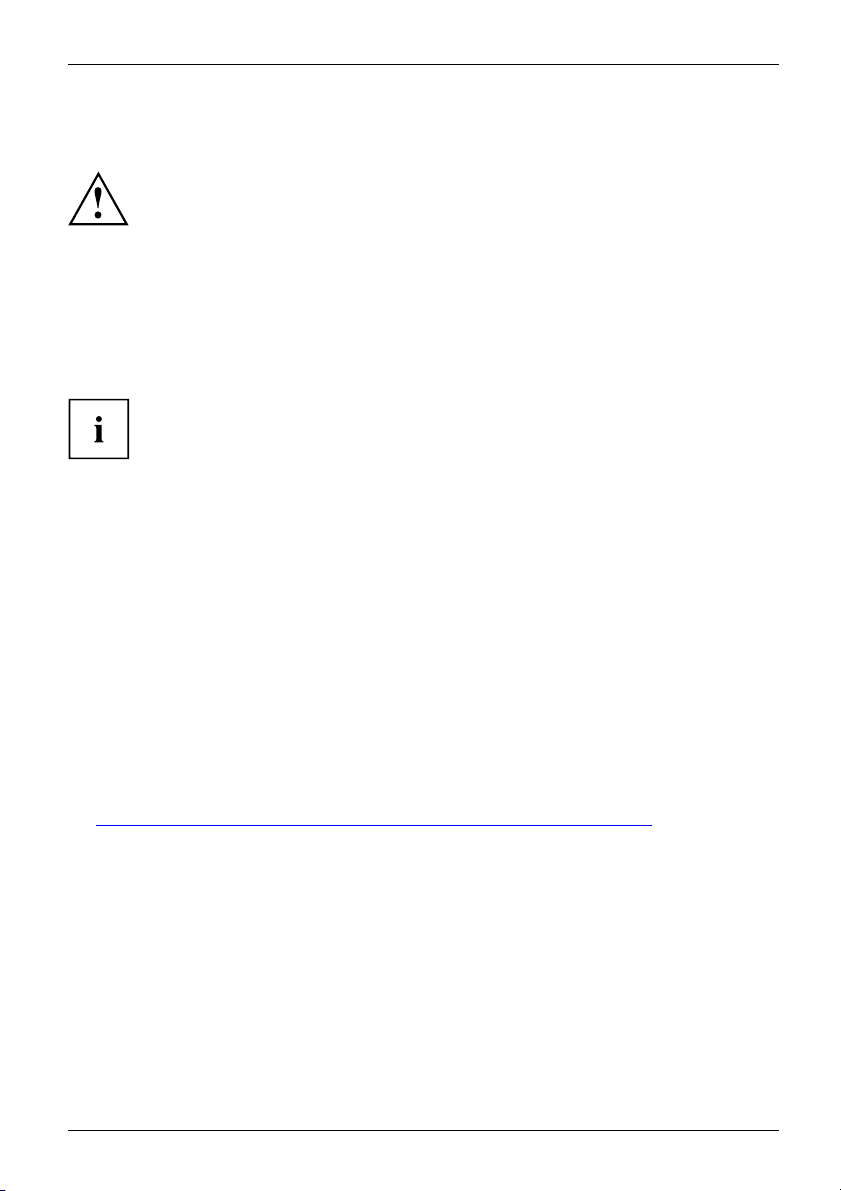
Solución de problemas y consejos
Solución de problemas y consej
SolucióndeproblemasConsejosErroresEliminacióndefallos
Observe las indicaciones de seguridad en el manual "Seguridad/Normativa",
cuando enchufe y desenchufe los cables.
Si surgiese un fallo, trate de eliminarlo tomando las siguientes medidas. Si no puede
solucionar el problema, proce da de la manera siguiente:
► Apunte las operaciones realizadas y el estado del sistema en el momento de surgir el
fallo. En caso necesario, anote también los mensajes de error mostrados.
► Desconecte el Tablet PC.
► Póngase en contacto con nuestra línea directa de asistencia al cliente (Hotline/Service Desk).
Encontrará los números de teléfono en la lista de las líneas directas de asistencia al
cliente ( Service Desk). Cuando vaya a llamar, tenga a mano la siguiente información:
• El nombre del modelo y el número de serie del Tablet PC. El número de serie
se encuentra en una etiqueta en la parte inferior del Tablet PC.
• También se puede consultar el número de serie en el sistema operativo:
Seleccione Settings – Information on the Tablet – Status (Configuración –
Información sobre el Tablet – Estado). El número de serie se encuentra
en el campo Serial number (Número de serie).
• Anotaciones con los mensajes aparecidos en la pantalla y datos
relativos a las señales acústicas.
•Laconfiguración del siste ma y todos los periféricos conectados al mismo .
• Su contrato de compraventa.
os
Solución de problemas
Si tiene algún problema con el ordenador que no puede solucionar por sí mismo:
► Anote el número de serie de su equipo. Podrá encontrar el número de serie
grabado con láser en la parte inferior del Tablet PC.
► Para más i
correspo
"
http:/
Te nga pr
nformación sobre el problema identificado, póngase en contacto con el Service Desk
ndiente para su país (véase la lista Service Desk o en Internet
/support.ts.fujitsu.co m/contact/servicede sk/ServiceDeskNumber_Int.asp").
eparado el número de serie de su sistema.
Fujitsu 71
Page 76

Solución de problemas y consejos
Restablecimiento del Tablet PC
Si el equipo deja de responder a las acciones realizadas o al botón de encendido/apagado, pulse al
menos durante 10 segundos el botón de encend ido/apagado para apagar manualmente el equipo.
► D esenchufe el adaptador de red.
► Pulse el botón de encendido/apagado al menos durante 10 segundos.
La pantalla se quedará en negro y el equipo se apagará.
► Sue lte el botón de encendido/apagado y vuelva a pulsarlo para volver a encender el equipo.
El equipo vibrará brevemente para confirmar la reinicialización.
► Vuelva a enchufar el adaptador de red.
La hora o la fecha del Tablet PC no son correctas
HorariodeveranoHorariodeinviernoHoraincorrectaHoraincorrectaHora/fechaincorrectaFechainco rrecta
Causa Solución
La hora y/o la fecha están mal ajustadas. ► Seleccione Settings – Date & Time
La hora y la fecha siguen siendo incorrectas
después de conectar el Tablet PC.
(Configuración – Fecha y hora).
► Aj uste la configuración.
► Pónga se en contacto con su punto de venta
o con nuestra línea directa de asistencia al
cliente (Hotline/Service Desk).
La visualizac
ión en la pantalla táctil del
Tablet PC no es nítida
til
til
Pantallatác
Pantallatác
Causa Solución
Deslumbrami
ento de reflexión
► Mueva el Tabl
► Aumen te el brillo de la pantalla.
72 Fujitsu
etPCaotraposición.
Page 77
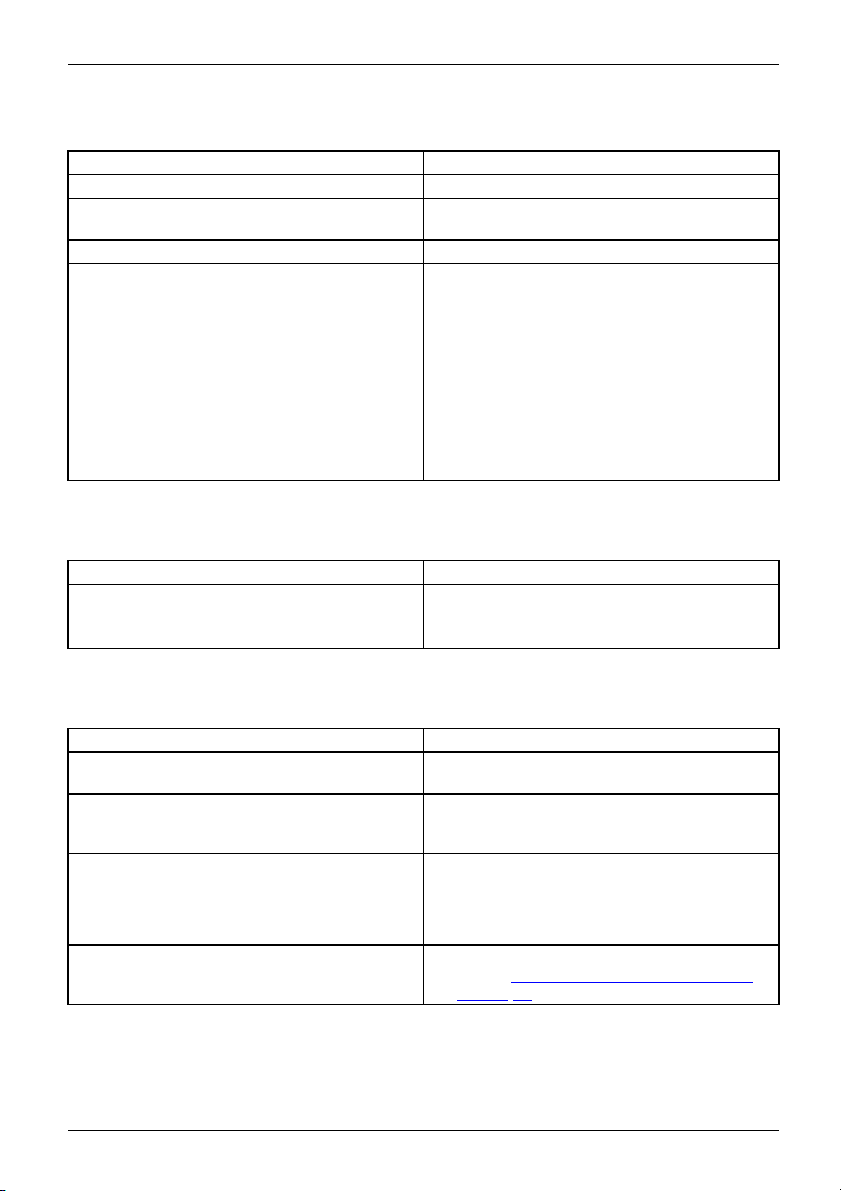
Solución de problemas y consejos
El monitor externo permanece os
Monitor
Causa Solución
La pantalla está apagada. ► Encienda el monitor externo.
El protector de pantalla está
El brillo está ajustado a oscuro. ► Ajuste el brillo del monitor a claro.
El cable de alimentación o el cable de datos
del m onitor exte rno no están conectados
correctamente.
encendido.
► Pu ls e una tecla (teclado externo) o pulse
en la pantalla táctil.
► D esconecte el monitor externo y el Tablet
PC.
► Ve rifique si el cable de alimentación está
enchufado correctamente en el monitor
externo y en la caja de enchufe con toma
atierra.
► C ompru ebe que el cable de datos se
encuentre conectado correctamente al
Tablet PC y al monitor externo (siempre que
esté disponible el conector).
► C onecte el monitor externo y el Tablet PC.
curo
El Tablet PC no arranca tras la conexión
TabletPC
Causa Solución
El adaptador de red no está conectado
correctamente.
► Ve rifique si el a
conectado corr
► C onecte el Tablet PC.
daptador de red está
ectamente al Tablet PC.
El Tablet PC deja de funcionar
TabletPCMododeahorrodeenergía
Causa Solución
El Tablet PC se encuentra en el modo de ahorro
de energía.
Un programa ha provocado el error. ► Finalice el programa de aplicación o reinicie
La batería está descargada.
let PC no responde a las acciones
El Tab
zadas.
reali
► Fi nalice el modo de ahorro de energía: Pulse
el interruptor de conexión/desconexión.
el Tablet PC (reinicio del sistema operativo
o apagado/encendido).
► Cargue l
o
► C onecte el adaptador de red al Tablet
► Reini
(véas
Págin
abatería.
PC.
ciar el Tablet PC manualmente
e "
Restablecimiento del Tablet PC",
a 72)
Fujitsu 73
Page 78
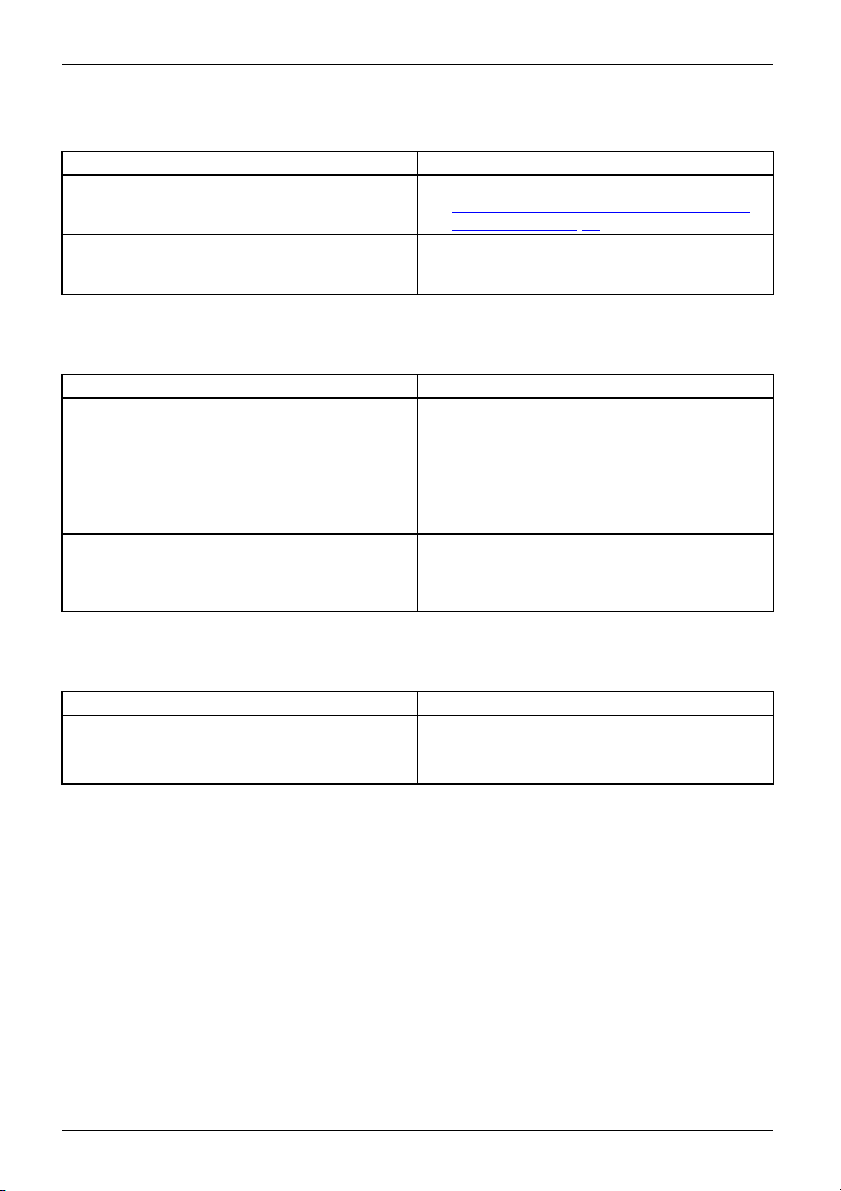
Solución de problemas y consejos
No funciona la comunicación por radio con una red
Nofuncionalacomunicaciónporra dioconunared
Causa Solución
El módulo de radio está desactivado.
► Co nect e el módulo de radio (véase
Conexión y desconexión de los módu los
"
de radio", Página 31).
El módulo de radio está conectado. No obstante,
no funciona la comunicación por radio con una
► Co mprueb e si la comunicació
está confi gurada correcta
n por radio
mente en Settings.
red.
La batería se descarga con demasiada rapidez
Batería
Causa Solución
Puede estar ejecutando una aplicación que
gasta mucha energía debido a frecuentes
accesos a las conexiones de red, inalámbricas
o GPS.
Probablemente s
al valor más alto
eajustóelbrillodelapantalla
.
► Utilice el adaptador de red tan a menudo
como le sea posible.
► Cierre las aplicaci
necesarias, reduz
a los módulos de rad
los módulos de radi
ones que no sean
ca el número de accesos
io o la red o desconecte
o específicamente en
la configuración.
► Disminuya el bri
reducir el consu
encuentra en Se
(Configuració
llo de la pantalla para
mo de energía: El ajuste se
ttings – Display – Brightness
n – Pantalla – Brillo).
Mensaje de error acústico
MensajesdeerroracústicosError
Causa Solución
Señal acústica repetida tras unos segundos de
intervalo.
La batería está prácticamente descargada.
74 Fujitsu
► Ca rgue la batería.
Page 79
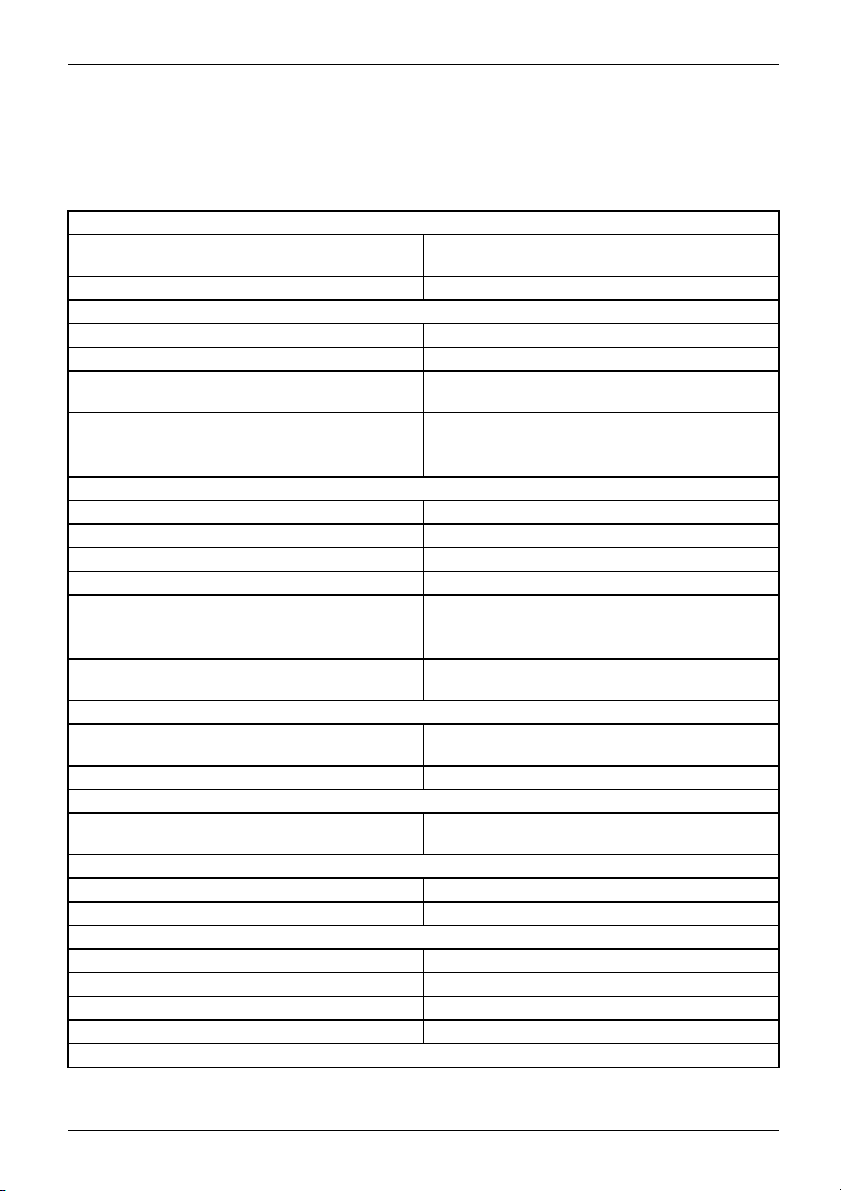
Características técnicas
Características técnicas
Tablet PC
Datos generales
Procesador
Memoria principal (SO DIMM) 2GB LPDDR2 incorporado
Datos eléctric os
Normas de seguridad cumplidas
Clasedeprotección
Consumo de potencia máximo (con el Tablet PC
encendido y la batería cargada):
Potencia de entrada
Pantalla tácti
Tam a ñ o
Resolución 1920 x 1200 píxeles
Clase de píxel
Tecnología High-Brightness LED display con vidrio templado
Cámaras • Parte fron
Resolución máxima soportada por el monitor
externo:
Dimensiones
Anchura x fondo x altura 259 m m x 169 mm x 9,9 mm/
Peso
Dispositivos de entrada
Teclas de Tablet PC Interruptor de conexión/desconexión, 2 botones
Ranuras
Ranura para tarjetas de memoria
Ranura para tarjetas SIM x 1 Micro SIM
Puertos
Conexión MHL x 1 (mediante puerto Micro USB)
Puerto para auriculares/Line In/Line O ut
Conector de acoplamiento
Micro USB (Bus universal en serie) x 1 USB 2.0
Condiciones ambientales
l
NVIDIA® Tegra® 3 AP37, Quad-Core ARM
Cortex A9 (1.7 GHz)
CE, RoHS2
II
29 W
• desde la base de acoplamiento: 12 V CC,
2,0 A
• desde el cable USB: 5 V CC, 1,5 A
25,7 cm (10,1 pulgadas) TFT W UXG A
II
tal: 1,2 megapíxeles
• Parte posterior: 8,1 megapíxeles con
autofoco
MHL 1920 x 1080 pí xeles
10,19 pulgadas x 6,65 pulgadas x 0,38 pulgadas
> 0,59 kg/1,30 libras
de volume n, botón/sensor de huellas dactilares
x1microSD
Mini jack estéreo de 3,5 mm
x1
Fujitsu 75
Page 80

Características técnicas
Clase de temperatura DIN IEC 721
Clase mecánica DIN IEC 721
Temperatura de funcionamiento 5 - 35 °C/41 - 95 °F;
Temperatura de transporte (2K2) –15 °C .... 60 °C/
Humedad atmosférica re
lativa
7K1
7M2
5-45°C/41-113°Flimitadoa2horasde
autonomía
5 °F .... 140 °F
45 - 85 %
45 - 99 % limitado a 2 hora
Batería
Encontrará información sobre las baterías utilizadas en su equipo en
Internet en "
Tensión nominal 3,7 V
Capacidad nominal
http://www.fujitsu.com/fts/support/".
Batería d e 3 células de polímero de litio, 1008 0
mAh
37 Wh
Adaptador de red de 36 W
Característicastécnicas
Tensión nomi
Corriente nominal máxima
nal
12 V
3A
s de autonomía
Base de acoplamiento
Datos eléctricos
Normas de seguridad cumplidas
Clase de protección
Condiciones ambientales
Clase de temperatura DIN IEC 721
Clase mecánica DIN IEC 721
Temperatura de funcionamiento 5 °C .... 35 °C/
Temperatura de transporte
76 Fujitsu
RoHS2
II
7K1
7M2
41 °F .... 95 °F
–15 °C .... 60 °C/
5 °F .... 140 °F
Page 81

Indicaciones del fabricante
Indicaciones del fabricante
Marcas
Marcas
Microsoft y Windows son marcas o marca s registradas de Microsoft
Corporation en EE. UU. y otros países.
Google, el logotipo de Google, Android, el logotipo de Android, Android Market, el
logotipo de Android Market, Google Play, el logotipo de Go ogle Play, Gmail, el logotipo
de Gmail, Google Mail, el logotipo de Google Mail, G oogle Latitude, Youtube, el logotipo
de Youtube y Picasa son marcas de Google Incorporated.
Fabricado bajo licencia de DTS Licensing Limited. DTS y el símbolo son marcas
registradas y DT S Boost es una marca de DTS, Inc. El producto contiene software.
© DTS, Inc. Reservados todos los derechos.
AptX es una marca de CSR plc.
El código QR es una marca registrada de Denso Wave Inc.
Adobe Reader es una marca de Adobe Systems Incorporated.
AOSS es una marca registrada de BUFFALO Inc.
OBEX es una marca de Infrared Data Association.
Immersion, TouchSense Technology y MOTIV Integrator son marcas o marcas
registradas de Immersion Corporation en EE. UU. y otros países.
MHL (Mobile High Definition) es una marca registrada de MHL LLC.
LLC.
son marcas de Wi-Fi Alliance.
Wi-Fi, Wi-Fi Alliance, WMN y los logotipos de Wi-Fi y Wi-Fi CERTIFIED son
marcas registradas de Wi-Fi Alliance.
La marca denominativa y los logotipos Bluetooth smart ready son marcas
registradas de Bluetooth SIG, Inc.
El logotipo microSDHC y el logotipo microSDXC son marcas registradas de SD-3C,
Wi-Fi CERTIFIED, WPA, WPA2, Wi-Fi Protected Setup y Wi-Fi Direct
Eliminación y reciclaje
Indicaciones
e encontrar más información sobre este tema en el Tablet PC o en nuestras páginas
Pued
nternet ("
de I
Fujitsu 77
http://www.fujitsu.com/fts/about/fts/environment-care/").
Page 82
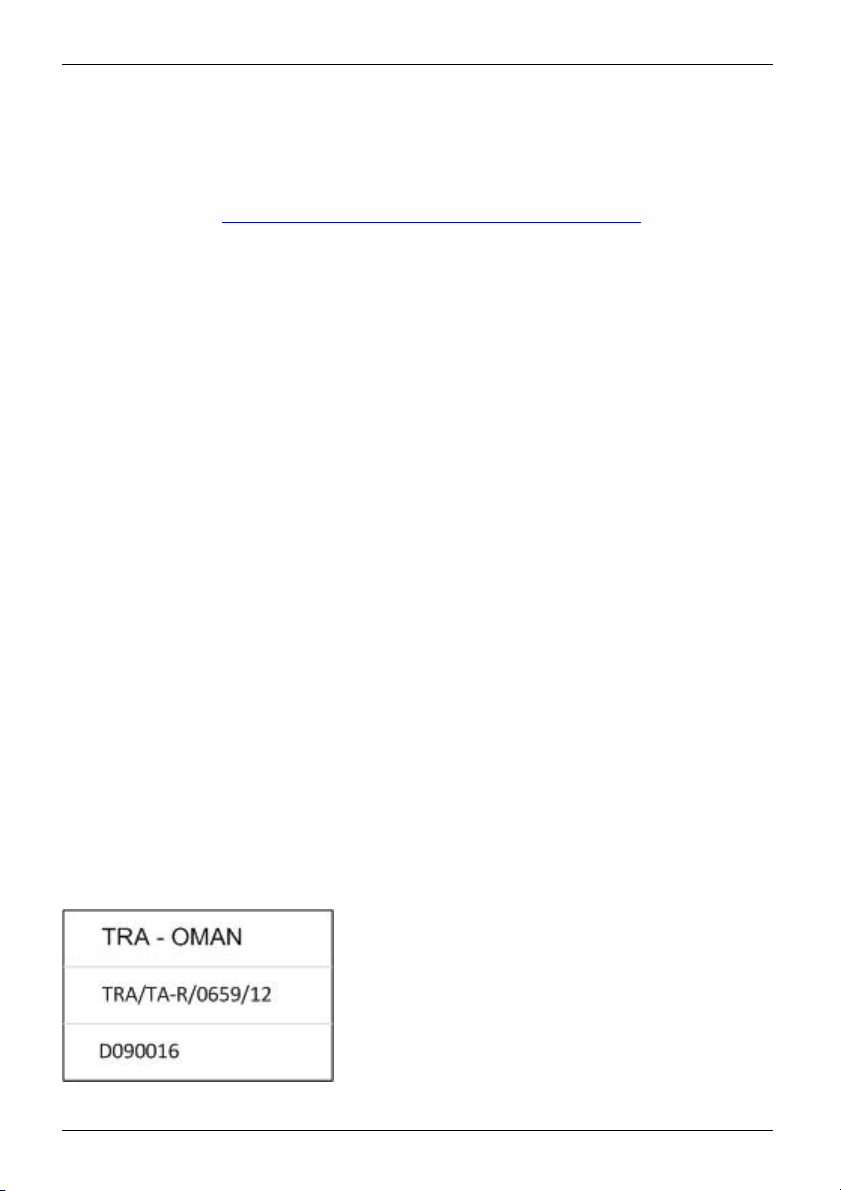
Indicaciones del fabricante
Declaraciones de conformidad (Declarations of Conformity)
Declaracionesdeconformidad
Podrá encontrar las declaraciones de conformidad (Declarations of Conformity) referidas a este
equipo en Internet en "
Por medio de la presente, Fujitsu Technology Solutions declara que su equipo
cumple con los requisitos esenciales y cualesquiera otras disposiciones aplicables
o exigibles de la Directiva 1999/5/CE.
http://globalsp.ts.fujitsu.com/sites/certificates/default.aspx".
Marca CE
MarcaCE
Marcado CE para equipos con módulo de radio
Este equipo, en la versión suministrada, cumple con los requisitos de las directivas 2009/125/CE
"Directiva sobre diseño ecológico" y la directiva R&TTE 1999/5/CE del Parlamento Europeo
y del Conse jo del 9 de marzo de 1999 sobre instalaciones de radio y de telecomunicación,
así como con el mutuo reconocimiento de la conformidad.
Este equipo puede ser utilizado en los siguientes países:
Bélgica Bulgaria Dinamarca Alemania
Estonia Finlandia Francia
Reino Unido Irlanda Islandia Italia
Letonia Liechtenstein Lituania Luxemburgo
Malta Países Bajos Noruega Austria
Polonia Portugal Rumanía
Suiza
República Checa
Turquía
Eslovaquia Eslovenia España
Hungría
Chipre Croacia
Grecia
Suecia
Podrá obtener información actualizada sobre posibles limitaciones de funcionamiento
en los organismos correspondientes de los respectivos países. En el caso de que
su país no sea uno de la lista, consulte con la autoridad competente correspondiente
si está permitida la utilización de este producto.
Autorización de Omán
AutorizacióndeOmán
Este equipo dispone de la autorización siguiente:
78 Fujitsu
Page 83

Indicaciones del fabricante
Autorización de EAU
AutorizacióndeEAU
Este equipo dispone de la autorización siguiente:
TRA
REGISTERED NO:
ER0109004/13
DEALER NO:
DA0089101/12
Regulatory notices
If there is no FCC logo and also no FCC ID on the device then this device is
not approved by the Federal Communications Commission (FCC) of the USA.
Although it is not explicitly forbidden to travel the US trading area carrying this
device, but to avoid trouble at customs clearance Fujitsu Technology Solutions
GmbH recommends not to bring this device into the US trading area.
Regulatory information for Tablet PCs without radio device
Regulatoryinformation
NOTICE:
Changes or modifications not exp ressly approved by Fujitsu Technology Solutions
could void this user’s authority to operate the equipment.
Notice to Users of Radios and Television
These limits are designed to provide reasonable protection against harmful interference in a
residential installation. This equipment generates, uses, and can radiate radio frequency energy
and, if not installed and used in accordance with the instructions, may cause harmful interfe rence
to radio communications. However, there is no guarantee that interference will not occur in a
particular installation. If this equipment does cause harmful interference to radio or television
reception, which can be determined by turning the equipment off and on, the user is encouraged
to try to correct the interference by one or more of the following me asures:
• Reorient or relocate the receiving antenna.
• Increase the separation between the equipment and receiver.
• Connect the equipment into an outlet that is on a different circuit than the receiver.
• Consult the dealer or an experienced radio/TV technician for help.
Notice to Users of the US Telephone Network
Your Tablet PC may be supplied with an internal modem which complies with Part 68 of the
FCC rules. On this Tablet PC is a label that contains the FCC Registration Number and the
Ringer Equivalence Number (REN) for this equipment among other information. If requested,
the user must provide their telephone company with the following information:
Fujitsu 79
Page 84

Indicaciones del fabricante
1. The telephone number to which the Tablet PC is connected.
2. The Ringer Equivalence Number (REN) for this equipment.
3. The equipment requires a standard modular jack type USOC RJ-11C
which is FCC Part 68 compliant.
4. The FCC Registration Number.
This equipment is designed to be connected to the telephone network or premises wiring using
a standard modular jack type USOC R J-11C which is FCC Part 68 compliant and a line cord
between the modem and the telephone network with a minimum of 26AWG.
The REN is used to determine the number of device s that you may connect to your telephone
line and s till have all of those devices ring when your number is called. Too many devices
on one line may result in failure to ring in response to an incoming call. In most, but not all,
areas the sum of the RENs of all of the devices should not exceed five (5). To be certain
of the number of devices you may connect to your line, as determined by the RENs, c ontact
your local telephone compan y. If this equipment causes harm to the telephone network, your
telephone company may discontinue your service tem porarily. If possible, they will notify you
in advance. If advance notice is not practical they will notify yo u as soon as possible. You
will also be advised of your right to file a complaint with the FCC.
This fax modem also complies with fax branding requirements per FCC Part 68.
Your telephone company will probably ask you to disconnect this equipment from the telephone
network until the problem is corrected and you are sure that the equipment is not malfunctioning.
This equipment may not b e used on coin-operated telephone s provided by your telephone
company. Connection to party lines is subject to state tariffs. Contact your state’s public utility
commission, public service commission or corporation commission for more information.
This equipment includes automatic dialing capability. When programming and/or
making test calls to emergency numbers:
• Remain on the line and briefly explain to the dispatcher the reason for the call.
• Perform such activities in off-peak hours, such as early morning or late evening.
FCC rules prohibit the use of non-hearing aid compatible telephones in the
following locations or applications:
• All public or semipublic coin-operated or credit card telephones.
• Elevators, highways, tunnels (automobile, subway, railroad or pedestrian) where a
person with impaired hearing might be isolated in an emergency.
• Places where telephones are specifically installed to alert emergency authorities
such as fire, police or medical assistance personnel.
• Hospital rooms, residential health care facilities, convalescent homes and prisons.
• Hotel, motel or apartment lobbies.
• Stores where telephones are used by patrons to order merchandise.
• Public transportation terminals where telephones are used to call taxis or
to reserve lodging or rental cars.
• In hotel and motel rooms as at least ten percent of the rooms must contain hearing
aid-compatible telephones or jacks for plug-in hearing aid compatible telephones which
will be provided to hearing impaired customers on request.
80 Fujitsu
Page 85

Indicaciones del fabricante
DOC (Industry CANADA) Notices
DOC(INDUSTRYCANADA)NOTICES
Notice to Users of Radios and Television
This Class B digital apparatus meets all requirements of Canadian Interference-Causing Equipment
Regulations.
CET appareil numérique de la class B respecte toutes les exigence du Réglement
sur le matérial brouilleur du Canada.
Notice to Users of the Canadian Telephone Network
NOTICE:
This equipment meets the applicable Industry Canada Terminal Equipment Technical
Specifications. This is confirmed by the registration number. The abbreviation, IC, b efore
the registration number signifies that registration was performed based on a Declaration of
Conformity indicating that In dustry Canada technical specifications were met. It does not
imply that Industry Canada approved the equipment. Before connecting this equipment to
a telephone line the user should ensure that it is permissible to connect this equipment to
the local telecommunication facilities. The user should be aware that compliance with the
certification standards does not prevent service degradation in some situations.
Repairs to telecommunication equipment should be m ade by a Canadian authorized
maintenance facility. Any repairs or alterations not expressly approved by Fujitsu or
any equipment failures may give the telecommunication company cause to request the
user to disconnect the equipment from the telephone line.
NOTICE:
The Ringer Equivalence Number (REN) for this terminal equipment is 0.0. The REN assigned
to each terminal equipment provides an indication of the maximum number of terminals
allowed to be connected to a telephone interface. The termination on an interface may
consist of any combination of devices subject only to the requirement that the sum of the
Ringer Eq uivalence Numbers of all the devices does not exceed five.
CAUTION:
For safety, users should ensure that the electrical ground of the power utility, the
telephone lines and the metallic water pipes are connected together. Users should NOT
attempt to make such connections them selves but should contact the appropriate electric
inspection authority or electrician. This may be particularly im portan t in rural areas.
Avis Aux U
AVI S: Le
au matér
placé d
à une dé
ont ét
Avant
s’il e
loca
peut
Les
ntenance agréé au Canada. Toute réparation ou modification, qui n’est pas expressément
mai
tilisateurs Du Réseau Téléphonique Canadie n
présent matériel est conforme aux spécifications techniques d’Industrie Canada applicables
iel terminal. Cette conformité est confirmée par le numéro d’enregistrement. Le sigle IC,
evant le numéro d’enregistrement, signifie que l’enregistrement s’est effectué conformément
claration de conformité et indique que les spécifications techniques d’Industrie Canada
é respectées. Il n’implique pas qu’Industrie Can ada a approuvé le matériel.
de connecter cet équipement à une ligne téléphonique, l’utilisateur doit vérifier
st permis de c onnecter cet équipement aux installations de télécommunications
les. L’utilisateur est averti que même la conformité aux normes de certification ne
dans certains cas empêcher la dégradation du service.
réparations de l’équipement de télécommunications doivent être eVectuées par un service de
Fujitsu 81
Page 86

Indicaciones del fabricante
approuvée par Fu jitsu, ou toute défaillance de l’équipement peut entraîner la compagnie de
télécommunications à exiger que l’utilisateur déconnecte l’équipement de la ligne téléphonique.
AVIS: L’indice d’équivalence de la sonnerie (IES) du présent matériel est de 0.0. L’IES
assigné à chaque dispositif terminal indique le nombre maximal de terminaux qui peuvent
être raccordés à une interface téléphonique. La terminaison d ’une interface peut consister
en une combinaison quelconque de dispositifs, à la seule condition que la somme d’indices
d’équivalence de la sonnerie de tous les dispositifs n’excède pas 5.
AVERTISSEMENT:
Pour assurer la sécurité, les utilisateurs doivent vérifier que la prise de terre du service
d’électricité, les lignes télphoniques et les conduites d’eau métalliques sont connectées
ensemble. Les utilisateurs NE doivent PAS tenter d’établir ces connexions eux-mêmes,
mais doivent contacter les services d’inspection d’installations électriques appropriés
ou un électricien. Ceci peu t être particulièrement important en régions rurales.
UL Notice
This unit requires a
The correct output r
below for the corre
n AC adapter to operate. Use only UL Listed Class 2 adapter.
ating is indicated on the AC adapter label. Refer to the illustration
ct AC Adapter output polarity:
CAUTION:
To reduce the risk of fire, use only 26AWG or larger telecommunications line cord.
For Authorized Repa ir Technicians Only
CAUTION:
For continued protection against risk of fire, replace only with the
same type and rating fuse.
WARNING:
Danger of explosion if Lithium (CMOS) battery is incorrectly replaced. Replace only
with the same or equivalent type recommended by the manufacturer.
Dispose of used batteries according to the manufacturer’s instruction.
FCC Regulatory information for Tablet PCs with radio device
atoryinformation
Regul
Federal Communications Commission statement
This device complies with Part 15 of FCC Rules. Operation is subject to the following
two conditions: (1) this device may not cause interference, and
(2) this device must accept any interference, including interference that may
cause undesired operation of th is device.
FCC Interference Statement
82 Fujitsu
Page 87
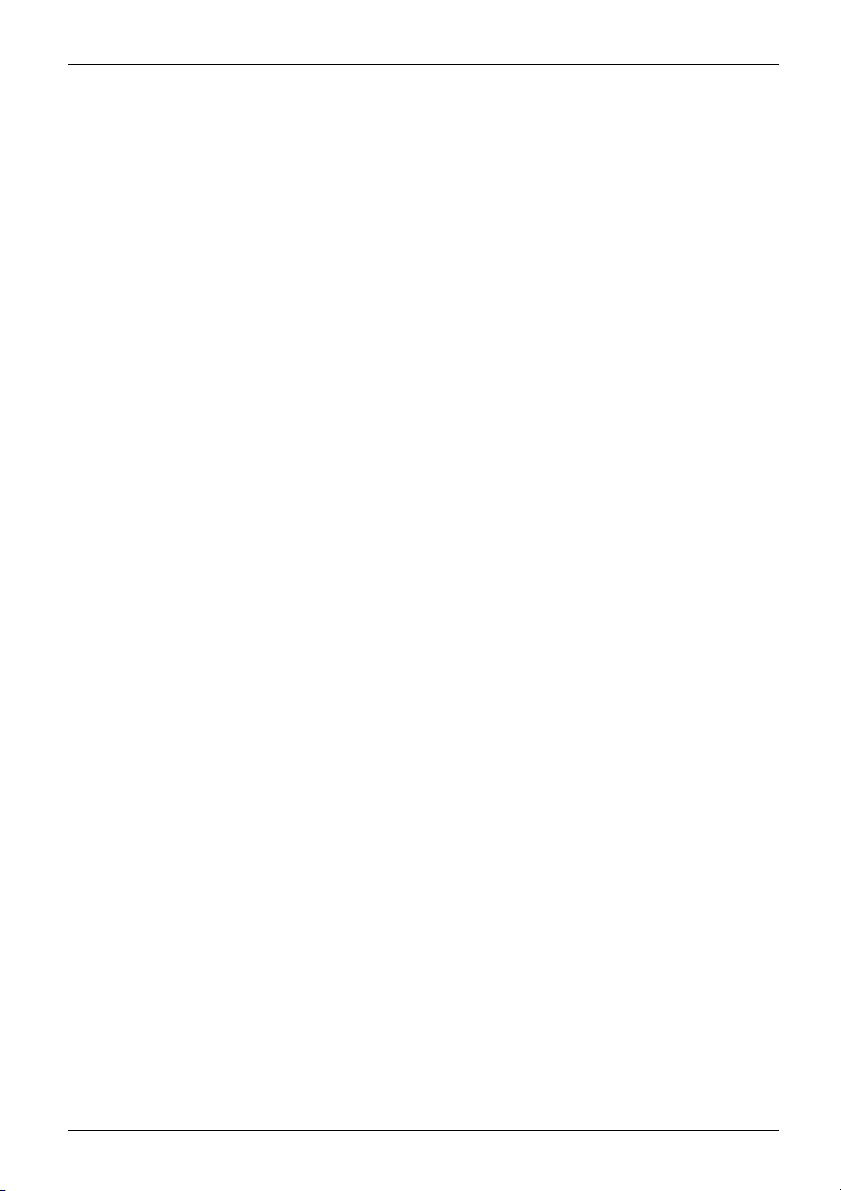
Indicaciones del fabricante
This equipment has bee n tested and found to comply with the limits for a Class B digital
device, pursuant to Part 15 of the F CC Rules. These limits are designed to provide reasonable
protection against harmful interference in a residential installation. This equipment generat es,
uses, and can radiate radio frequency energy. If not installed and used in accordance with
the instructions, it may cause h armful interference to radio communications.
However, there is no guarantee that interference will not occur in a particular installation.
If this equipment does cause harmful interference to radio or television reception, which
can be determined by turning the equipment off and on, the user is encouraged to try to
correct the interference by one or more of the following measures:
1. Reorient or relocate the receiving antenna.
2. Increase the distance between the equipment and the receiver.
3. Connect the equipment to an outlet on a circuit different from the one the receiver is connected to.
4. Consult the dealer or an experienced radio/TV technician for help.
Please note the fo llowing regulatory information related to the optional radio device.
FCC Radio Frequency Exposure statement
This radio device has been evaluated under FCC Bulletin OET 65C and found compliant with the
requirements as set forth in CFR 47 Sections 2.1091, 2.1093, and 15.247 (b) (4) addressing RF
Exposure from radio frequency devices. The radiated output power of this radio device is far below
the FCC radio frequency exposure limits. Nevertheless, this device s hall be used in such a manner
that the potential for human contact during normal operation is m inimized. When using this device, a
certain separation distance between antenna and nearby persons must be maintained to ensure RF
exposure compliance. In order to comply with RF exposure limits esta blished in the ANSI C95.1
standards, the dist ance between the antennas and the user should not be less than 20 cm (8 inches).
Regulatory Notes and Statements
Radio device, Health and Authorization for use
Radio frequency electromagnetic energy is emitted from the radio devices. The energy levels of
these emissions, however, are far much less than the electromagnetic energy emissions from
wireless devices such as mobile phones. Radio devices are safe for use by consumers because
they operate within the guidelines found in radio frequency safety standards and recommendations.
The use of the radio devices may be restricted in some situations or environments, such as:
• on board an airplane, or
• in an explosive environment, or
• in situations where the interference risk to other d evices or services is
perceived or identified as harmful.
In cases in which the policy regarding use of radio devices in specific environments is not
clear (e.g., airports, hospitals, chemical/oil/gas industrial plants, private buildings), obtain
authorization to use these devices prior to operating the equipment.
Regulatory Information/Disclaimers
Installation and use o f this radio device must be in strict accordance with t he instructions included
in the user documentation provided with the product. Any changes or modifications made to this
device that are not expressly app roved by the manufacturer may void the user’s authority to operate
the equipment. The manufacturer is not responsible for any radio or television interference caused
by unauthorized modification of this device, or the substitution or attachment of connecting cables
and equipment other than those specified by the manufacturer. It is the responsibility of the user
to correct any interference caused by such unauthorized modification, substitution or attachment.
Fujitsu 83
Page 88
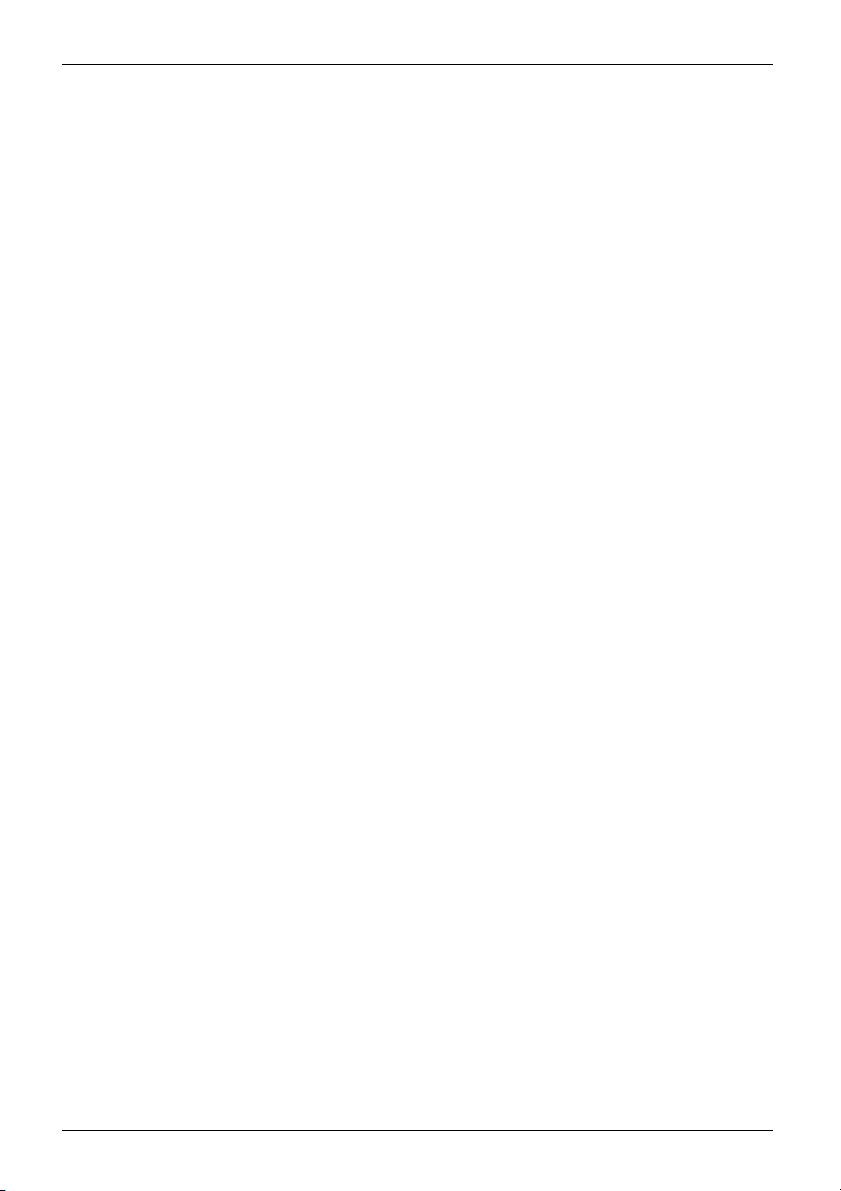
Indicaciones del fabricante
The manufacturer and its authorized resellers or distributors will assume no liability for any damage
or violation of government regulations arising from failure to comply with these guidelines.
Export restrictions
This product or software contains encryption code which may not be exported or
transferred from the US or Canada without an approved US Department of Commerce
export license. This device complies with Part 15 of FCC Rules, as well as ICES 003 B
/ NMB 003 B. Operation is subject to the following two conditions:
(1) this device may not cause harmful interference, and
(2) this device must accept any interference received, including interference
that may cause undesirable operation.
Modifications not expressly authorized by Fujitsu Technology Solutions may
invalidate the user’s right to operate this equipment.
84 Fujitsu
Page 89

Índice de materias
Índice de materias
A
Adaptador de red
colocación 19
conexión 19
Ahorro de corriente 12
Autorización de EAU 79
Autorización de Omán 78
B
Base de acoplamiento
conexión del Tablet PC 36
puertos 34
Batería 26
carga 26
conservación y mantenimiento 26
estado de carga 26–27
se descarga con demasiada rapidez 74
véase Batería 26
vida útil 26
Bluetooth, indicaciones de seguridad 11
C
Características técnicas
adaptador de red 76
Conexión de auriculares 70
Conexión de dispositivos de audio 70
Conexiones de audio 70
Consejos 71
D
Declaraciones de conformidad 78
DOC (INDUSTRY CANADA) NOTICES 81
F
Fecha incorrecta 72
Formato horizontal
pantalla 24
Formato vertical
pantalla 24
Funciones de seguridad 40
G
GPS 32
H
Hora incorrecta 72
Hora/fecha incorrecta 72
Horariodeinvierno 72
Horario de verano 72
I
Indicaciones 11
ahorro de energía 12
Eliminación/reciclaje 77
limpieza 15
pantalla táctil 23
seguridad 11
transporte 13
Indicaciones de seguridad 11
Indicaciones importantes 11
Indicadores de estado 21
L
Limpieza 15
E
Eliminación de fallos 71
Embalaje 18
Energía
ahorro de energía 12
consumo de energía 27
funciones de ahorro de energía 27
Equipo
colocación 19
Error
mensajes acústicos 74
Errores
solución 71
Fujitsu 85
M
Manejo durante el v iaje 13
Manejo, Tablet PC 21
Marca CE 78
Marcas 77
Medidor del estado de carga de la batería 26
Mensajes d e error acústicos 74
MHL 69
Modo de ahorro de energía
finalización 73
Módulo de radio
indicaciones de seguridad 11
Monitor
permanece oscuro 73
Page 90
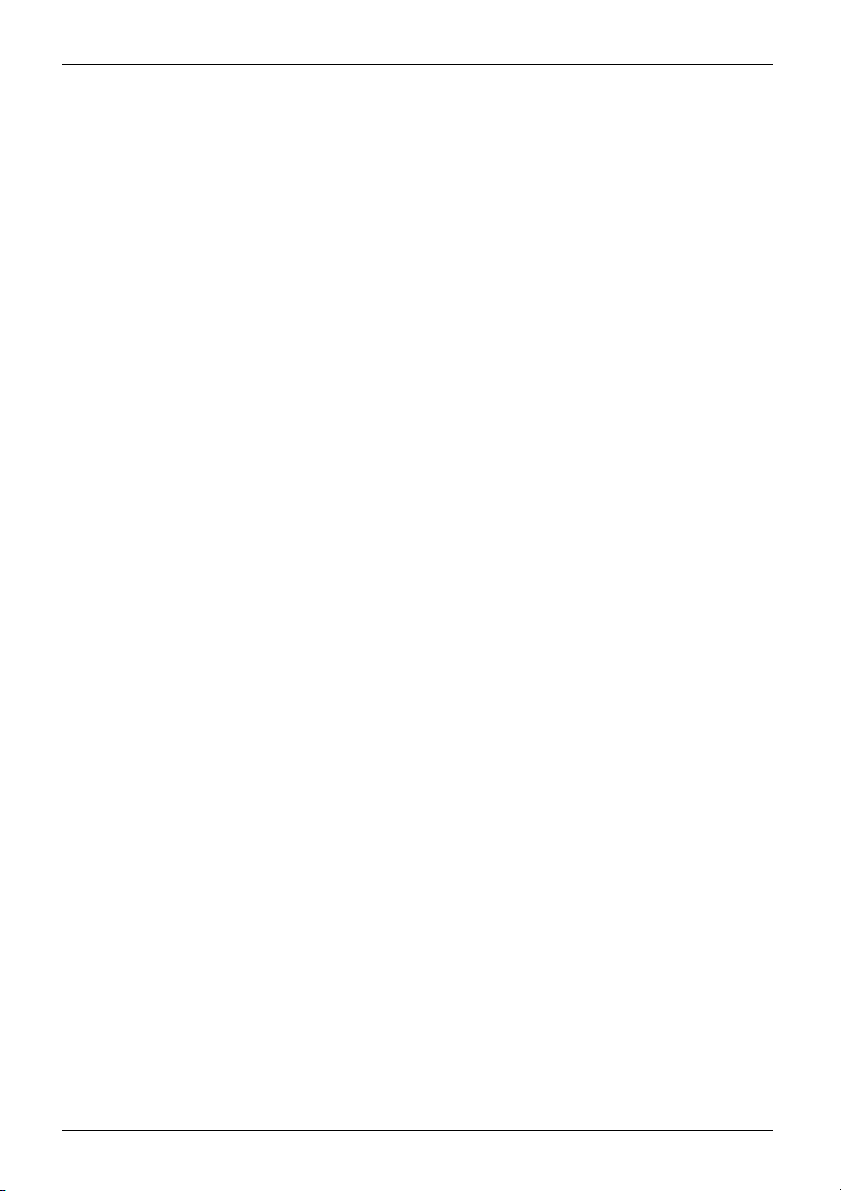
Índice de materias
N
No funciona la comunicación por radio
con una red 74
NX!
eco 28
O
Orientación de la pantalla
selección 24
P
Pantalla táctil
indicaciones 23
limpieza 15
no nítida 72
reflexión 72
Preparación para el servicio 19
Primera conexión 20
Primera puesta en servicio 18
Puertos
base de acoplamiento 34
Puertos USB 68
Puesta en servicio 18
R
Ranura
tarjetas de memoria 28
Regulatory information
Tablet PCs with radio device 82
Tablet PCs without radio device 79
Símbolos
indicadores 21
Solución de problemas 71
T
Ta blet PC
antes de viajar 13
desconexión 22
limpieza 15
manejar 21
no arranca 73
no funciona 73
transporte 13
Ta rjeta de memoria
extracción 29
inserción 29
manejo 28
Transporte 13
daños debido al transporte 18
V
Viaje, Ta blet PC 13
Vida útil, batería 26
W
Webcam 26
Wireless LAN
indicaciones de seguridad 11
S
Selección del emplazamiento 19
86 Fujitsu
